Corrigir formato de recurso do Twitch não suportado
Publicados: 2022-08-03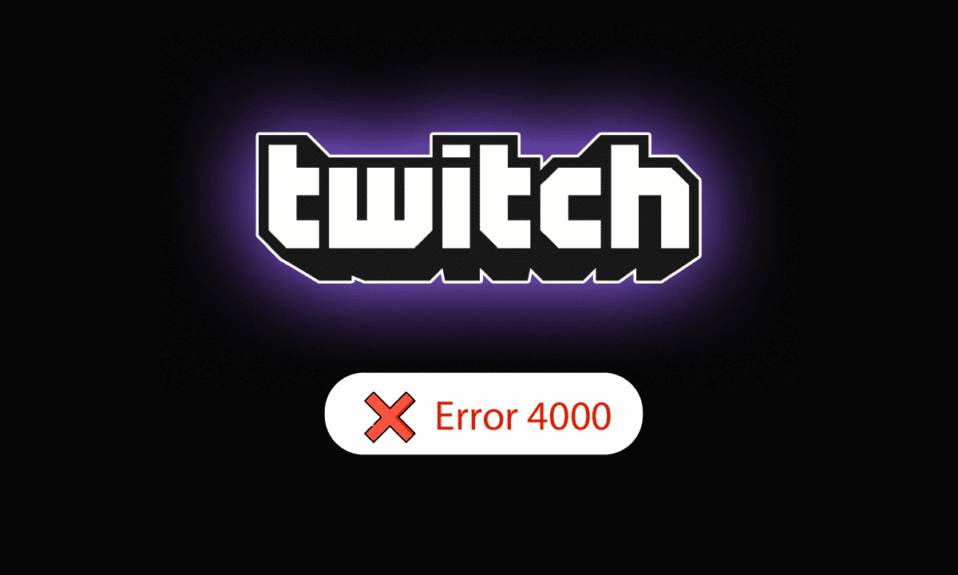
Se você gosta de transmitir conteúdo para um grande público, o serviço Twitch é uma boa escolha para o mesmo. Este serviço interativo de transmissão ao vivo, no entanto, apresenta alguns problemas na plataforma Windows. Um dos erros atende pelo nome de recurso de mídia do Twitch não suportado. Em termos simples, isso significa que o conteúdo de mídia que você está transmitindo não é compatível com seu PC com Windows. Outro nome comum para o erro é Twitch error 4000. O erro de formato de recurso do Twitch não suportado é um pesadelo, não é? É necessário investigar as causas do erro e corrigi-lo adequadamente. O artigo irá ajudá-lo a limpar este erro.
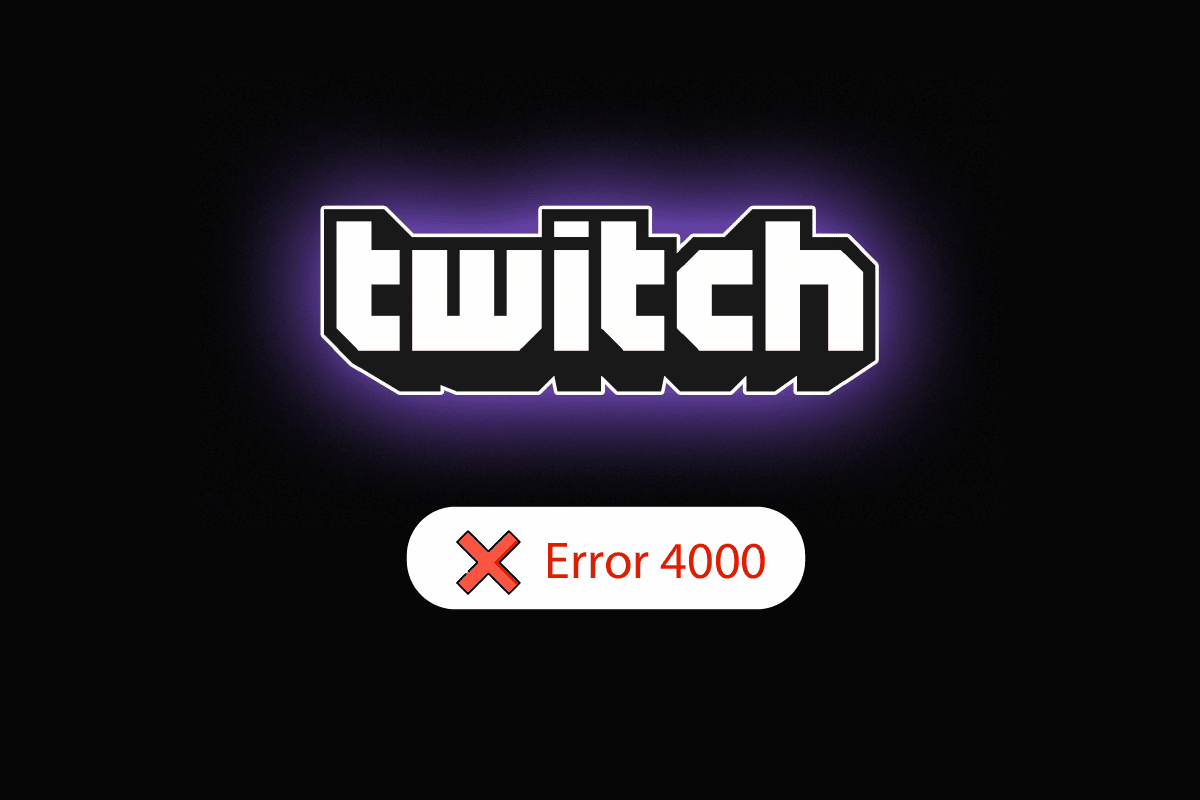
Conteúdo
- Como corrigir o formato de recurso do Twitch não suportado no Windows 10
- Método 1: Métodos básicos de solução de problemas
- Método 2: métodos básicos de solução de problemas no Google Chrome
- Método 3: desative aplicativos e serviços em segundo plano
- Método 4: Modificar as configurações de som
- Método 5: use o reprodutor pop-out do Twitch
- Método 6: redefinir a chave do fluxo
- Método 7: Desinstale o software de driver desnecessário (se aplicável)
- Método 8: Reinstale o Adobe Flash Player
- Método 9: Reinstale o aplicativo Twitch Desktop
- Método 10: Entre em contato com o suporte do Twitch
Como corrigir o formato de recurso do Twitch não suportado no Windows 10
As causas para as quais o erro 4000 ocorreria no serviço Twitch estão listadas abaixo nesta seção.
- Interferência de aplicativos em segundo plano - Se houver algum aplicativo Media Player ou Digital Audio Workstation em execução em segundo plano, você pode enfrentar o erro.
- Interferência de aplicativos de terceiros - Os aplicativos de terceiros em seu PC podem causar o erro.
- Interferência do hardware de áudio - O hardware de áudio conectado ao seu PC pode causar o erro.
- Cookies e arquivos de cache no navegador da Web - Os vários arquivos de cache no navegador da Web podem causar o erro.
- Um problema com o recurso de reprodução automática - O recurso de reprodução automática em seu navegador da Web pode causar um erro no site do Twitch.
- Problemas nos drivers do sistema - Os drivers de áudio e gráficos podem estar desatualizados ou corrompidos.
Método 1: Métodos básicos de solução de problemas
Para corrigir o erro 4000 do Twitch no site do Twitch, tente seguir os métodos básicos de solução de problemas listados aqui.
1A: Atualizar fluxo
O primeiro método para corrigir o erro é atualizar o fluxo no navegador da web. Isso resolverá todas as falhas temporárias no fluxo. Clique na opção Retroceder para retroceder alguns segundos e, em seguida, clique na opção Reproduzir .
1B: Atualizar site
A próxima abordagem para corrigir o erro é atualizar o site do Twitch. Clique na opção Atualizar no canto superior esquerdo do site do Twitch.
Nota: Alternativamente, você pode pressionar as teclas Ctrl + R juntas para recarregar o fluxo.
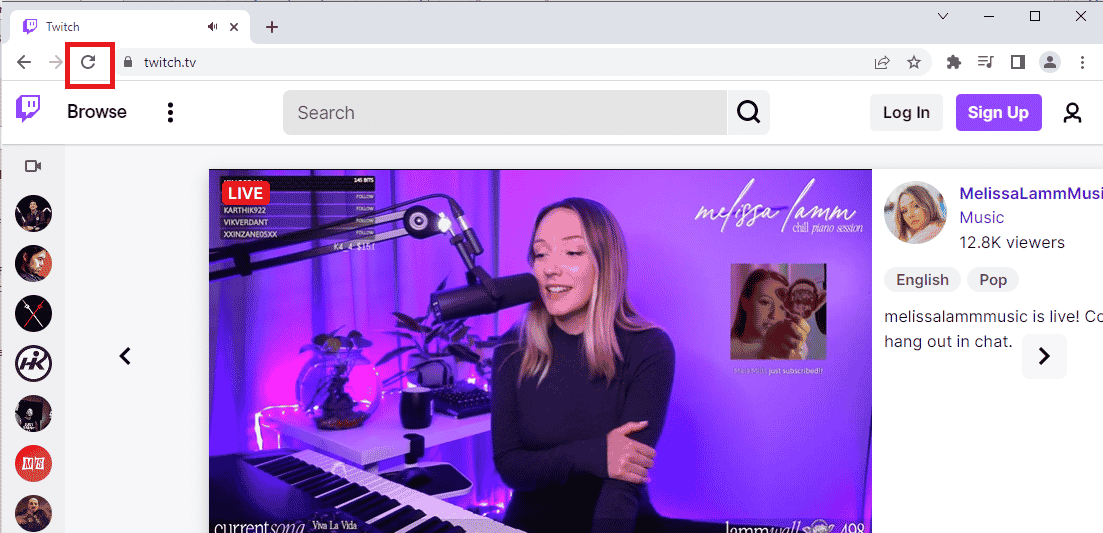
Outra opção é transmitir o site do Twitch em outra guia do navegador da web.
1. Pressione as teclas Ctrl + T juntas para abrir outra guia e abrir o site do Twitch.
2. Clique na opção Fechar na guia anterior do site da Twitch.
1C: Reinicie o PC
Outro método básico de solução de problemas para corrigir o erro de formato de recurso não suportado do Twitch é reiniciar seu PC.
1. Pressione a tecla Windows e clique no ícone Power na parte inferior.
2. Clique na opção Reiniciar na lista pop-up.
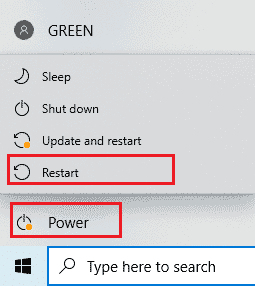
1D: Executar teste de velocidade da rede
A abordagem mais simples é verificar se sua conexão com a Internet está estável para oferecer suporte ao serviço Twitch.
1. Pressione a tecla Windows , digite Google Chrome e clique em Abrir .
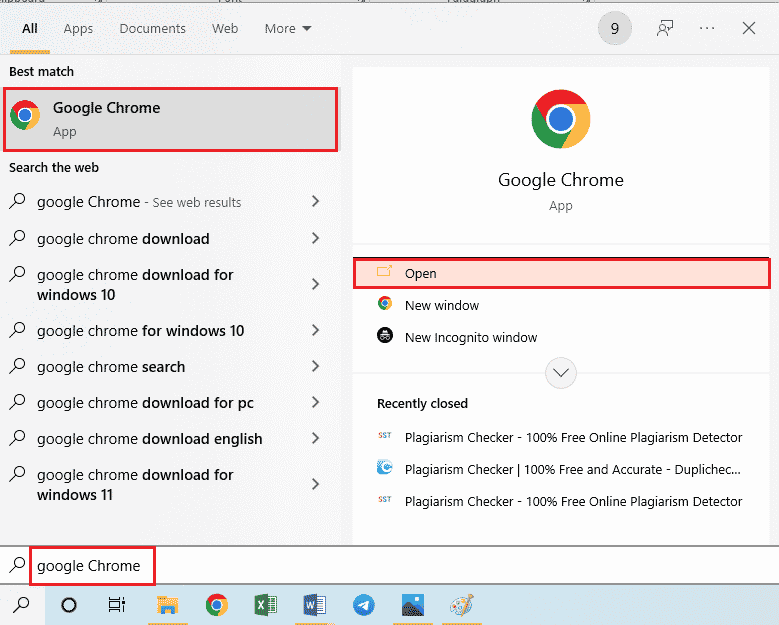
2. Visite a página do Speedtest e clique no botão GO na página inicial.
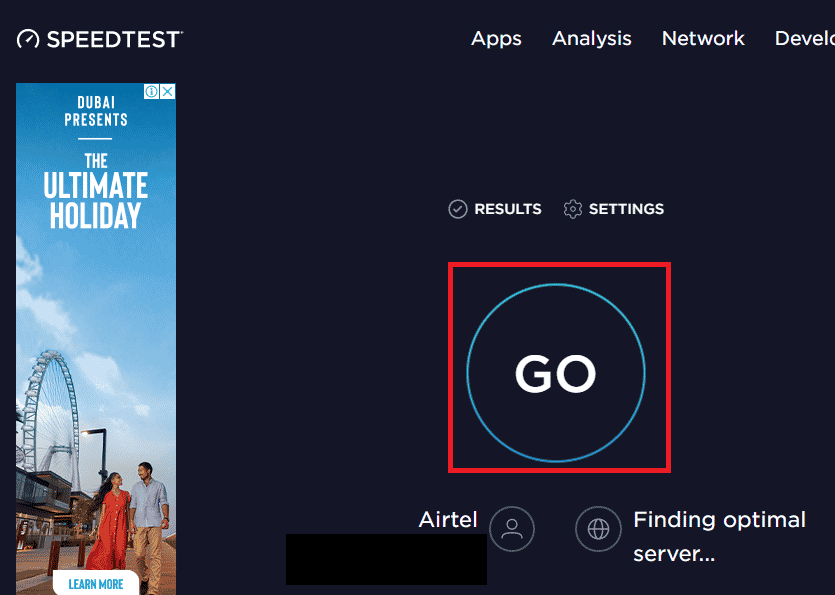
3. Se a velocidade da conexão com a Internet for baixa, você pode
- Conecte-se a outra conexão de rede ou
- Altere o plano de assinatura de sua conexão de rede existente.
Leia também: Como corrigir o Chrome ficou sem memória
1E. Verifique os servidores do Twitch
Os servidores do Twitch podem estar inativos e podem não suportar streaming de nenhuma mídia. Nesse caso, você pode verificar o status dos servidores do Twitch.
1. Abra o aplicativo Google Chrome usando a barra de pesquisa na parte inferior. Clique em Abrir .
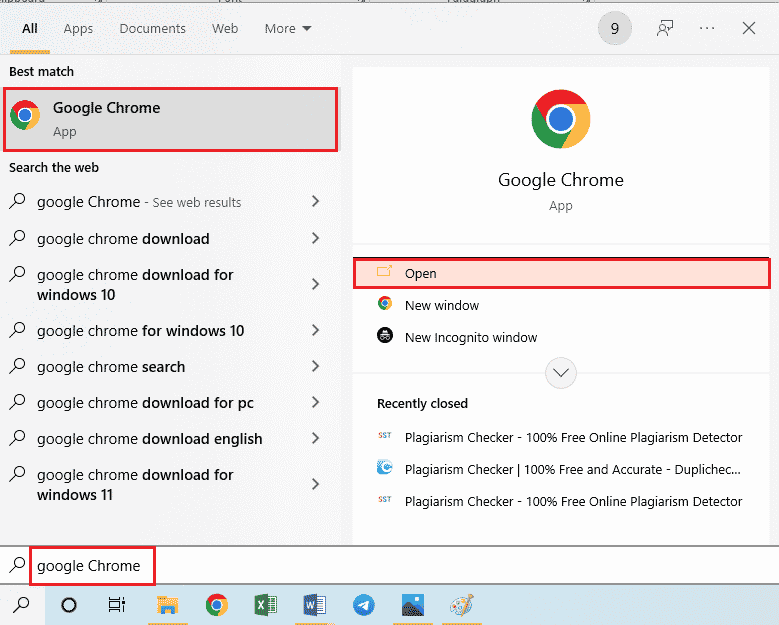
2. Abra o site oficial dos servidores Twitch e verifique os resultados.
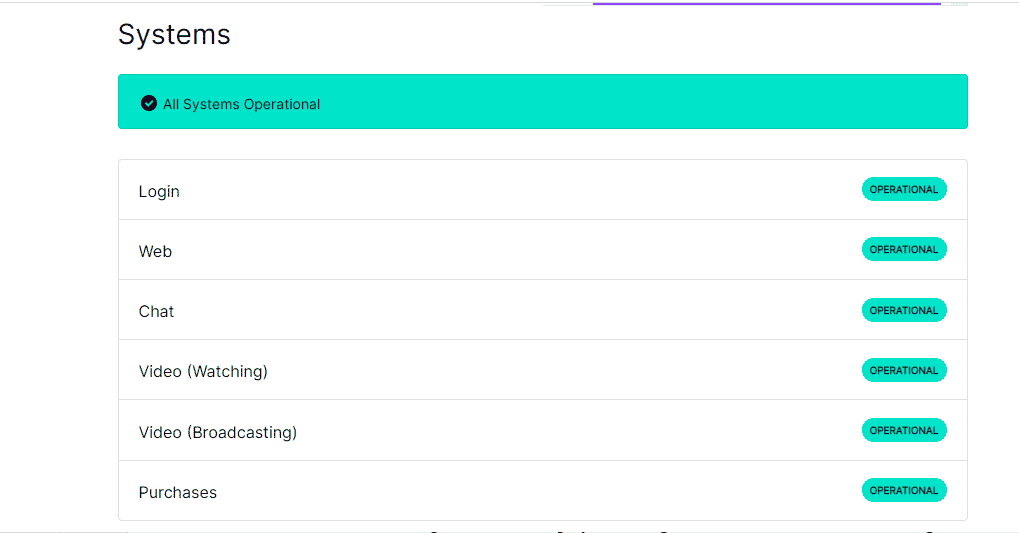
3. Se todos os sistemas estiverem operacionais, não há problema com o servidor Twitch.
1F. Reconecte o hardware de áudio
Para corrigir o erro de formato de recurso não suportado do Twitch, você pode tentar reconectar o hardware de áudio em seu PC. Você também pode;
- Desconecte o hardware de áudio e reconecte-o na porta.
- Altere a porta na qual o hardware de áudio está conectado (aplicável apenas para várias portas).
- Use o alto-falante embutido em seu PC.

1G. Mudar para um navegador da Web diferente
Às vezes, o erro de recurso de mídia do Twitch não suportado pode estar com o navegador da Web padrão. Você pode usar qualquer outro navegador da Web, como o Mozilla Firefox, para transmitir o site do Twitch.
1. Abra o aplicativo Mozilla Firefox usando a barra de pesquisa na parte inferior. Clique em Abrir .
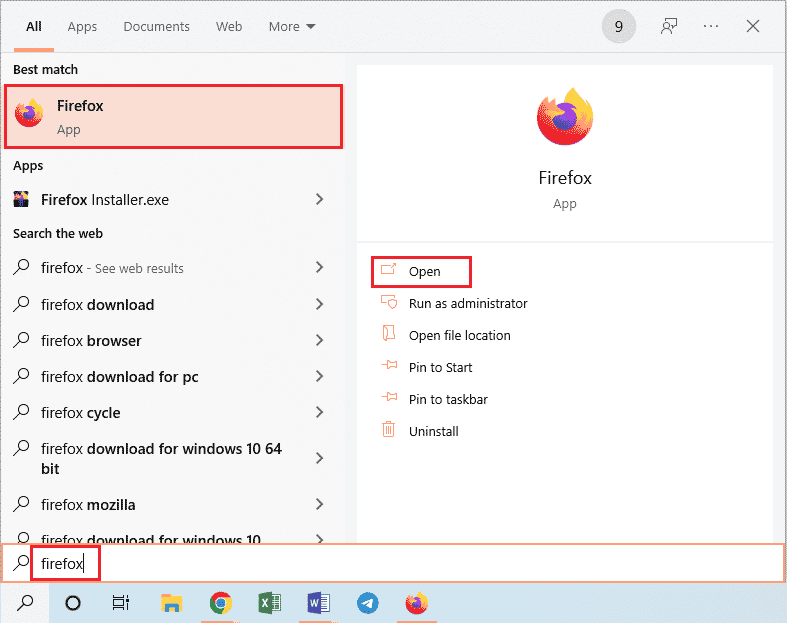
2. Abra o site oficial da Twitch TV e faça login na sua conta.
1H. Usar serviço VPN
O erro pode ser devido às restrições geográficas para visualizar o site do Twitch. Você pode usar um serviço de VPN como o NordVPN para corrigir o problema. Leia o artigo para conhecer o método para usar o serviço NordVPN no seu PC.
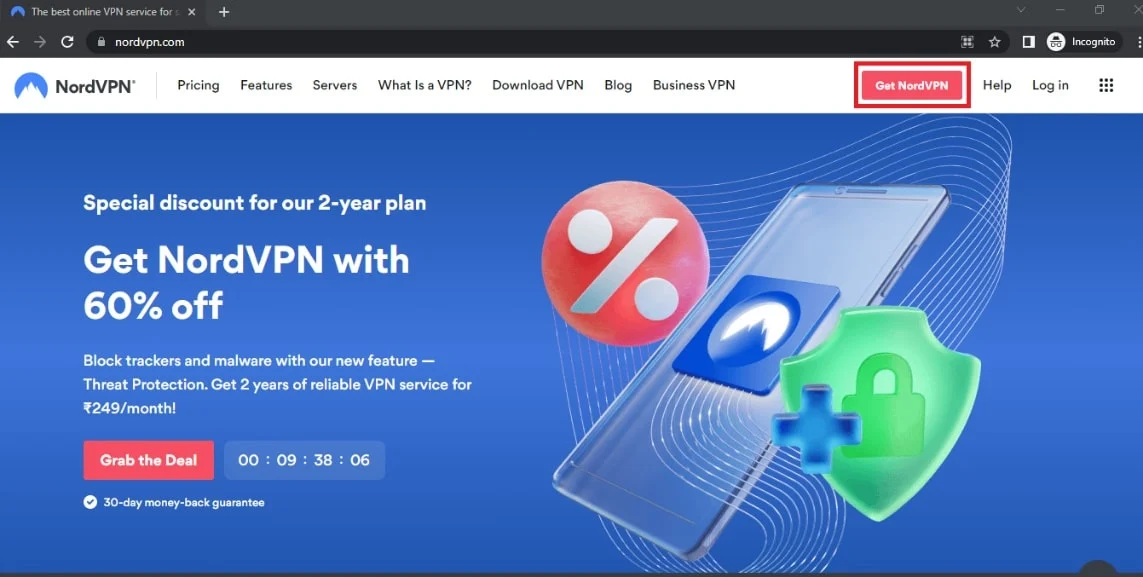
1I. Atualizar drivers de áudio
Um driver de áudio desatualizado pode causar o erro no site do Twitch; você pode atualizar o driver de áudio para corrigir o erro. Use o link fornecido aqui para conhecer o método para atualizar os drivers de áudio no seu PC.
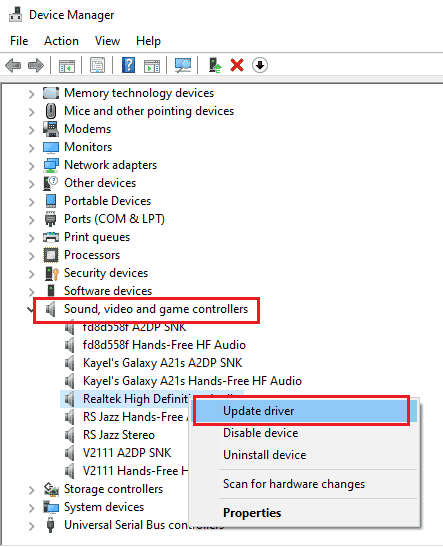
1J. Atualizar driver gráfico
Como o site do Twitch transmite conteúdo visual, é necessário ter o driver de gráficos no estado atualizado. Você pode atualizar o driver gráfico em seu PC para corrigir o erro de formato de recurso do Twitch não suportado. Use o link fornecido aqui para conhecer o método para atualizar o driver gráfico em seu PC.
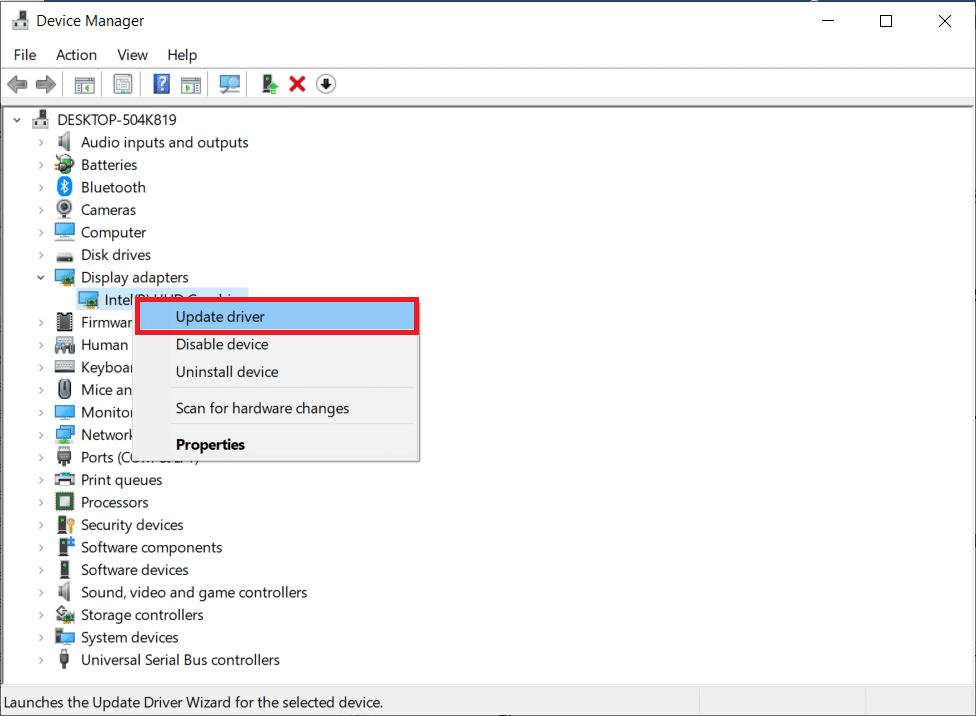
Leia também: Como ativar o DNS sobre HTTPS no Chrome
1K. Reparar arquivos do sistema
Se os arquivos em seu PC estiverem corrompidos ou ausentes, você poderá enfrentar esse erro no site do Twitch. Você pode usar varreduras DISM ou SFC para reparar os arquivos do sistema em seu PC e o link fornecido aqui explica o método.
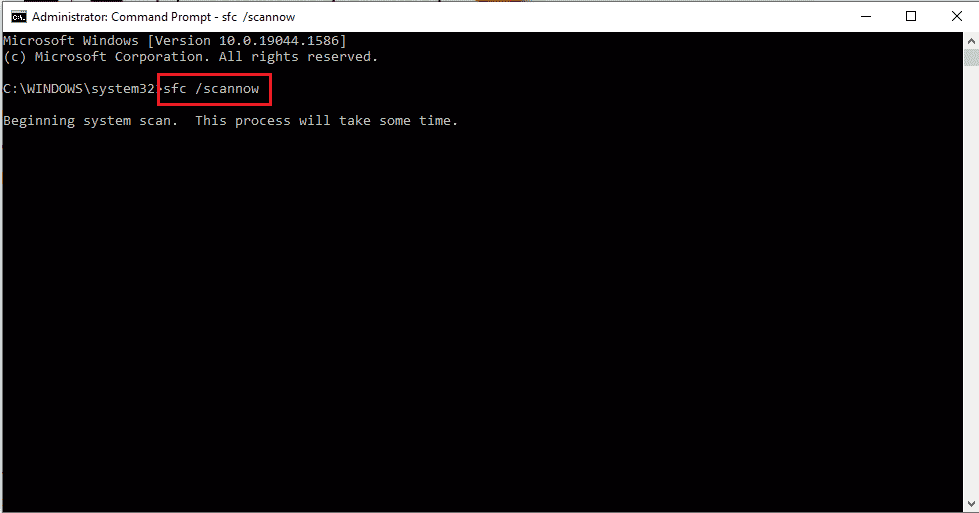
1L. Liberar cache DNS
Se o cache DNS da conexão de rede não for limpo, você poderá enfrentar um erro no site do Twitch. Para corrigir o problema, implemente as etapas fornecidas no link para liberar o cache DNS.
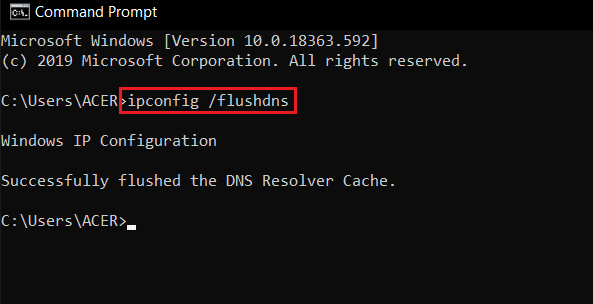
Método 2: métodos básicos de solução de problemas no Google Chrome
Se você estiver usando o aplicativo Google Chrome como seu navegador padrão, poderá seguir os métodos básicos de solução de problemas no aplicativo para corrigir o erro 4000 do Twitch.
2A. Usar o modo de navegação anônima
Se você estiver visualizando o site do Twitch no modo normal do navegador Google Chrome, tente usar o modo de navegação anônima para corrigir o erro.
1. Use o link fornecido aqui para conhecer o método para abrir o modo de navegação anônima no aplicativo Google Chrome.
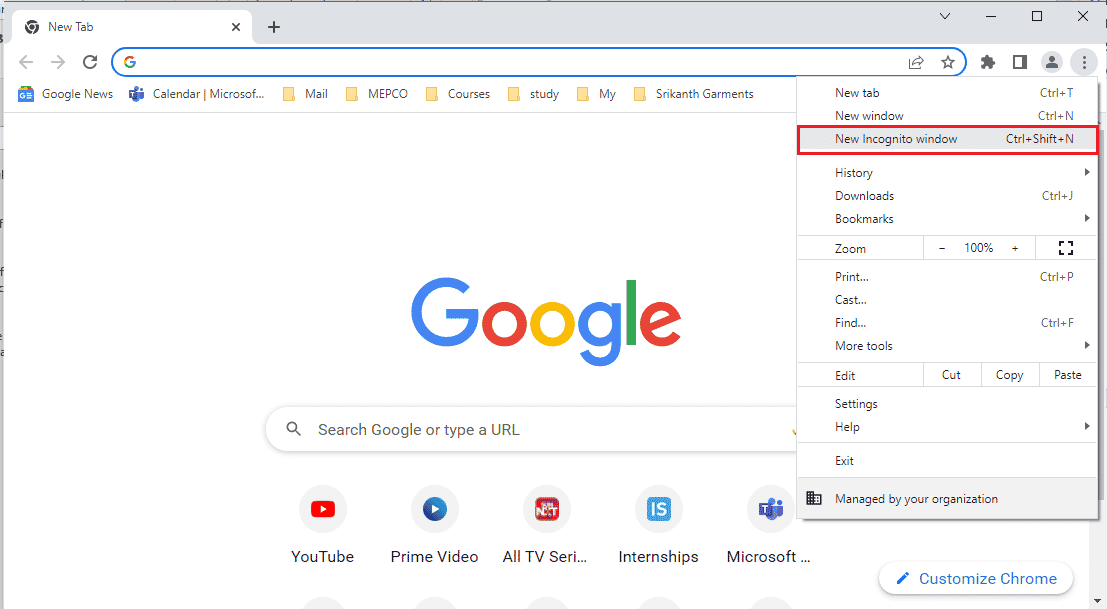
2. Abra o site do Twitch no modo de navegação anônima.
2B. Limpar dados de navegação
Se houver muitos arquivos de cache no aplicativo Google Chrome, você poderá ver o erro de formato de recurso do Twitch não suportado. Siga as etapas no link fornecido aqui para limpar os arquivos de cache no aplicativo Google Chrome.
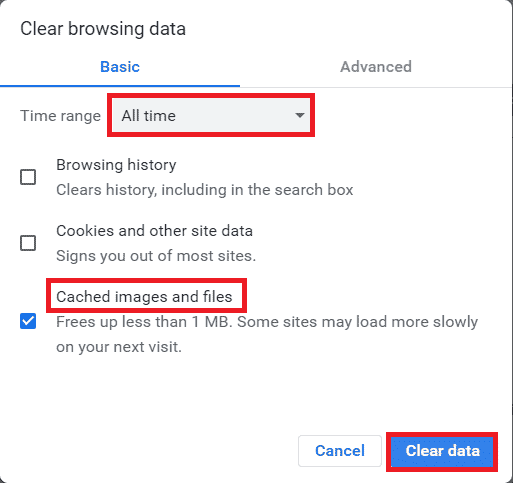
Leia também: Como corrigir o erro de rede 2000 no Twitch
2C. Desativar extensões do navegador
Se houver muitas extensões da Web em seu PC, você poderá enfrentar o erro de recurso de mídia do Twitch não suportado no site do Twitch. Você pode desativar todas as extensões desnecessárias no aplicativo Google Chrome. Se houver algum bloqueador de anúncios como ublock origin ou Ad-Block, você também deve desabilitar essas extensões.
1. Abra o aplicativo Google Chrome usando a barra de pesquisa na parte inferior. Clique em Abrir .
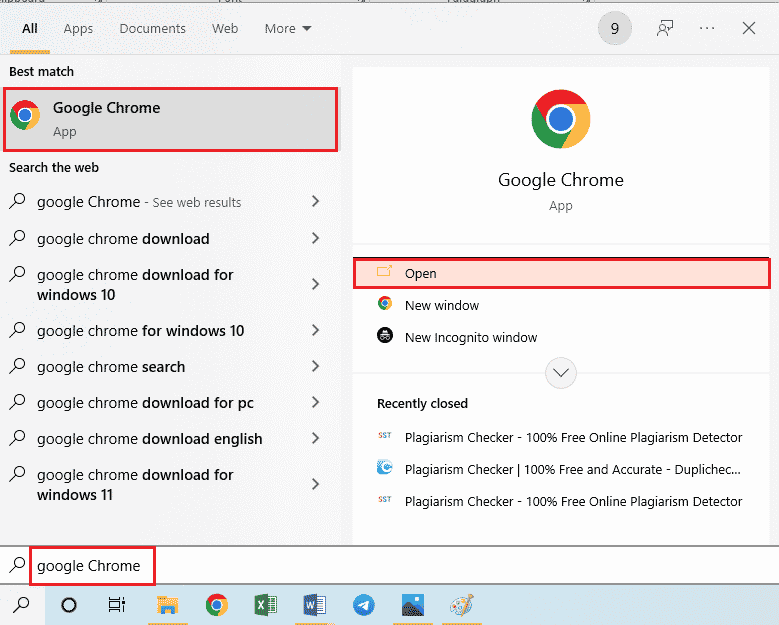
2. Clique nos três pontos verticais no canto superior direito da página, clique na opção Mais Ferramentas e, em seguida, clique na opção Extensões no menu adjacente.
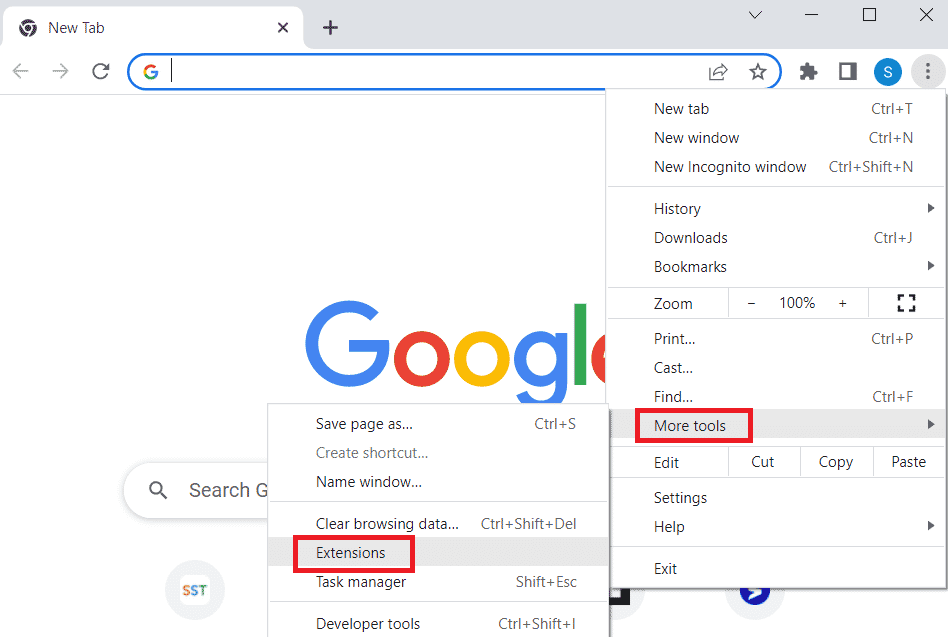
3. Desative todas as extensões desnecessárias e bloqueadoras de anúncios para desativá-las.
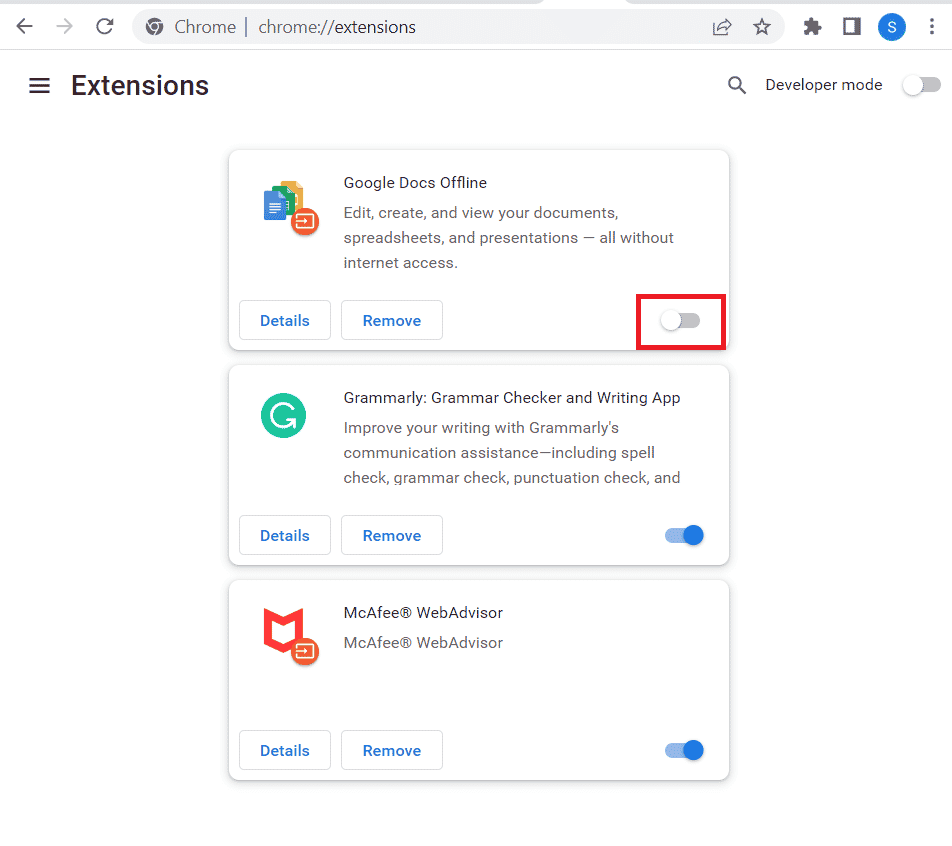
2D. Ativar aceleração de hardware (se aplicável)
Outra opção para corrigir o erro 4000 do Twitch é ativar a opção de aceleração de hardware no aplicativo Google Chrome.
1. Abra o aplicativo Google Chrome usando a barra de pesquisa na parte inferior. Clique em Abrir .
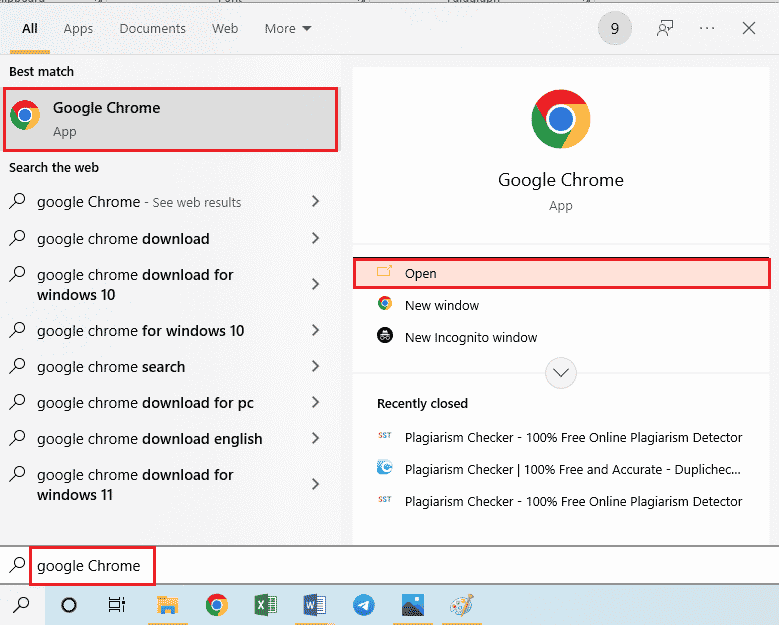
2. Clique nos três pontos verticais no canto superior direito da página e clique na opção Configurações .
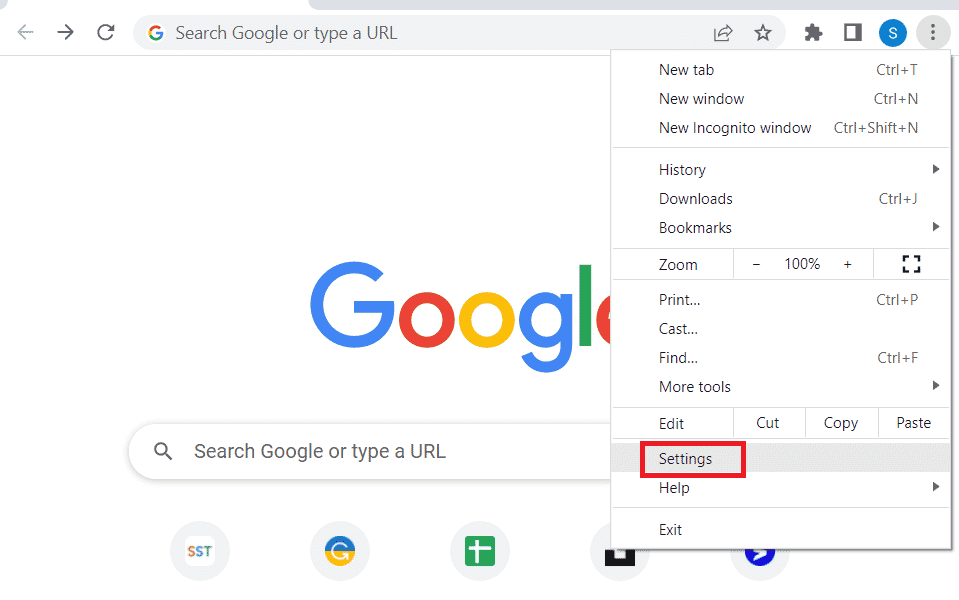
3. Expanda a guia Avançado e clique na guia Sistema no painel esquerdo da janela.
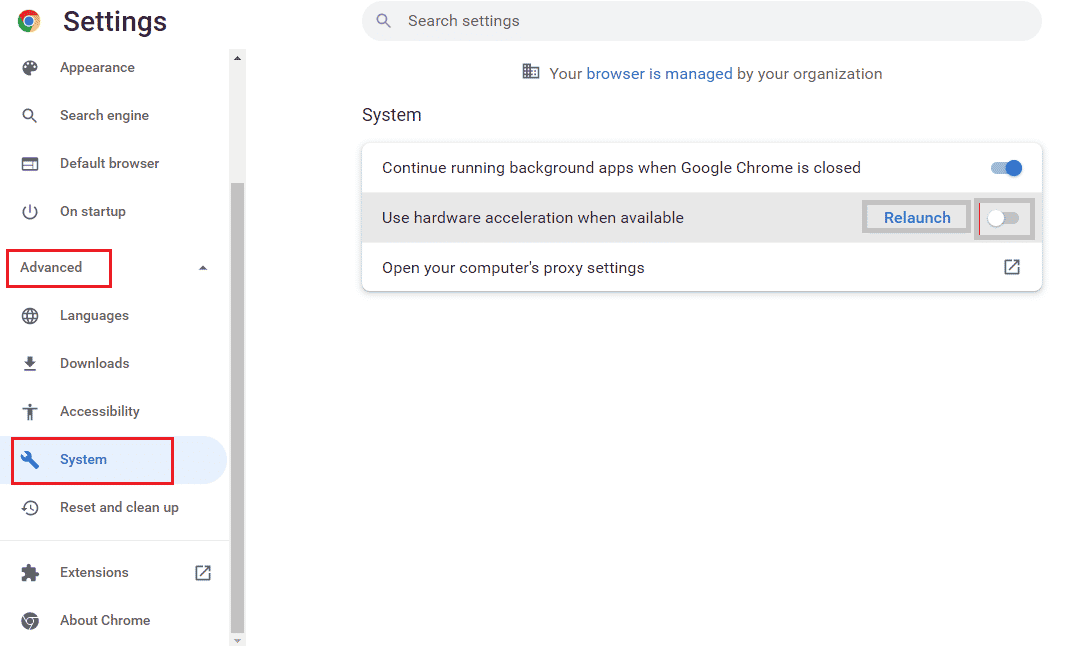
4. Ative a opção Usar aceleração de hardware quando disponível e clique no botão Reiniciar .
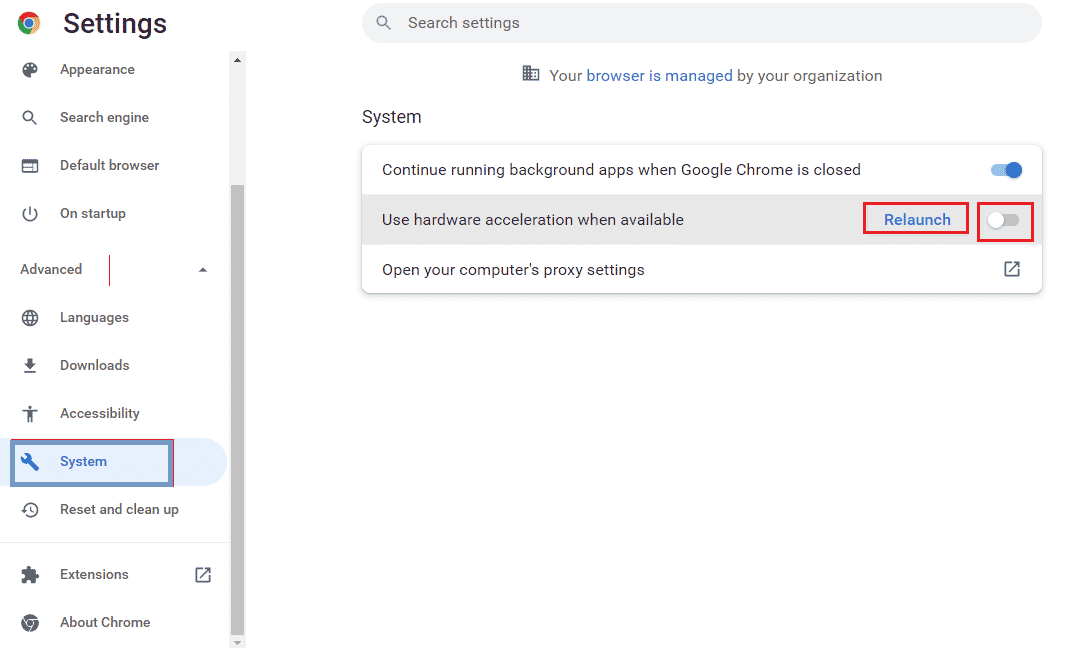
Método 2E: Atualizar o navegador da Web
Você pode tentar atualizar o aplicativo Google Chrome para corrigir o erro de formato de recurso do Twitch não suportado no seu PC.
1. Abra o aplicativo Google Chrome usando a barra de pesquisa na parte inferior. Clique em Abrir .
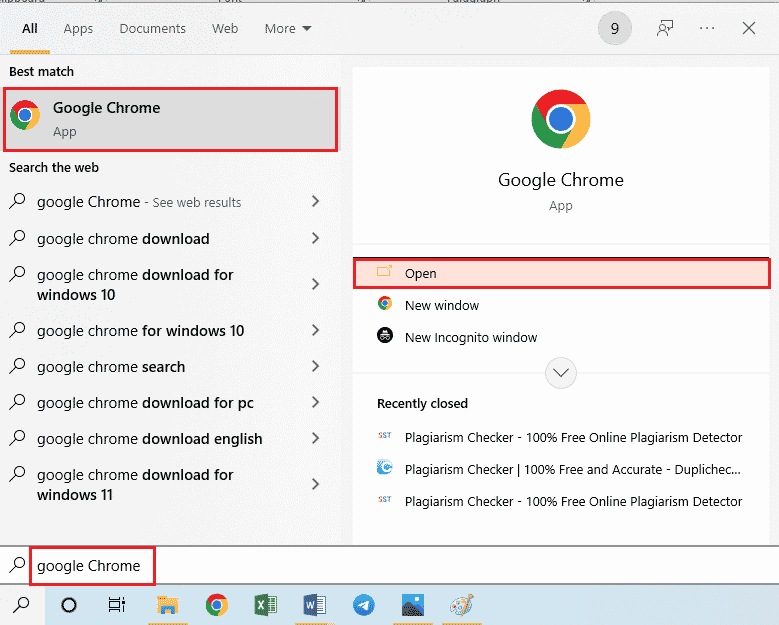
2. Clique nos três pontos verticais no canto superior direito da página e clique na opção Configurações .
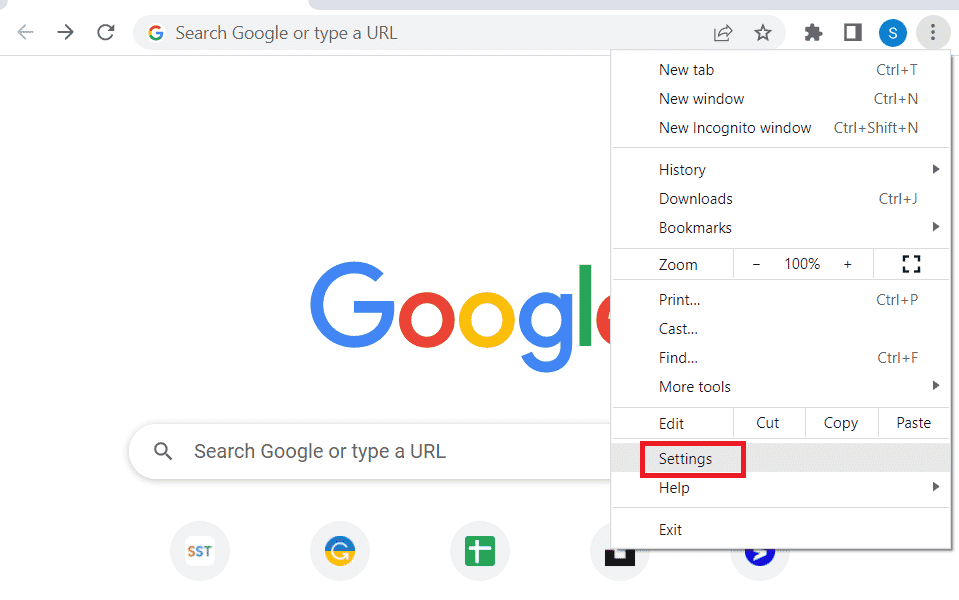
3. Clique na guia Sobre o Chrome na seção Avançado no painel esquerdo da janela.
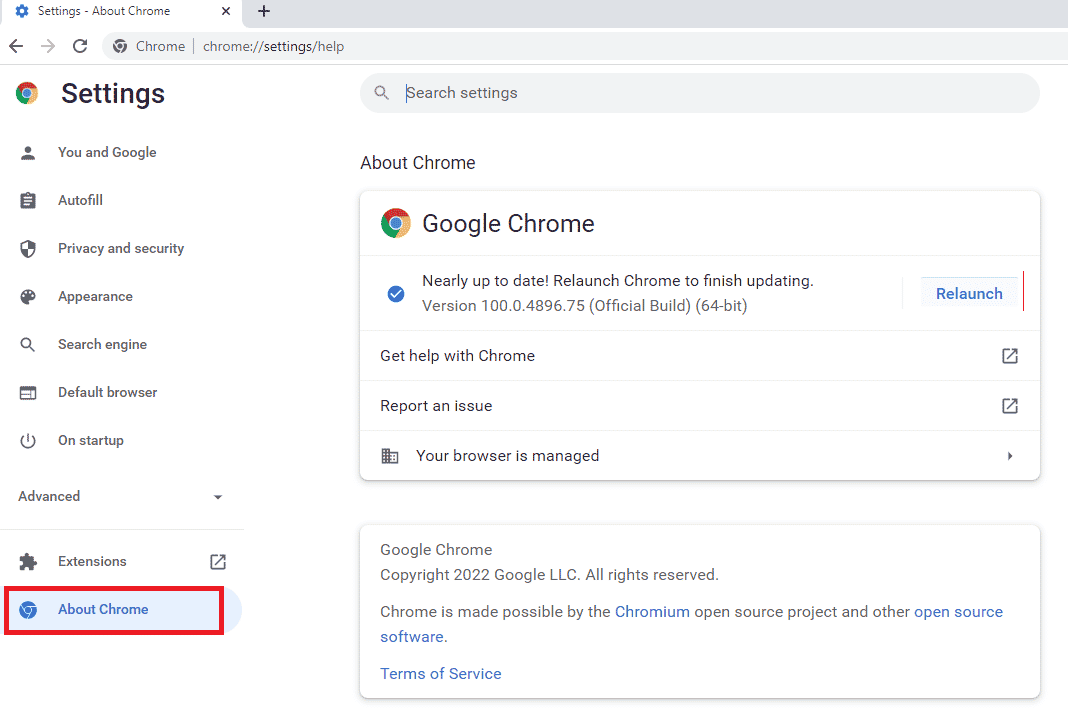
4. Se houver uma atualização, ela será baixada automaticamente.
5. Clique no botão Reiniciar após a instalação da atualização.
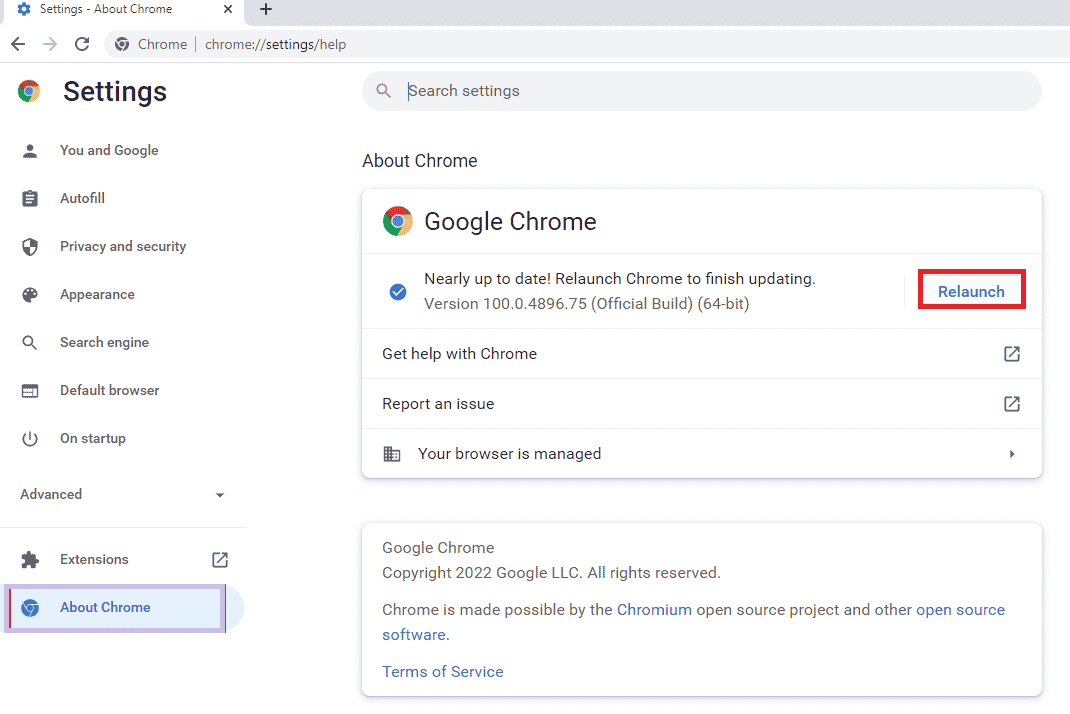
2F: Alterar configurações de reprodução automática (para versões mais antigas)
A configuração de reprodução automática é usada para permitir que o conteúdo de mídia nos sites seja reproduzido automaticamente. Você pode definir a configuração de reprodução automática como padrão e para transmitir qualquer conteúdo de mídia, você deve clicar na opção de reprodução manualmente. Este método é aplicável apenas às versões mais antigas do aplicativo Google Chrome.
1. Abra o aplicativo Google Chrome usando a barra de pesquisa na parte inferior. Clique em Abrir .
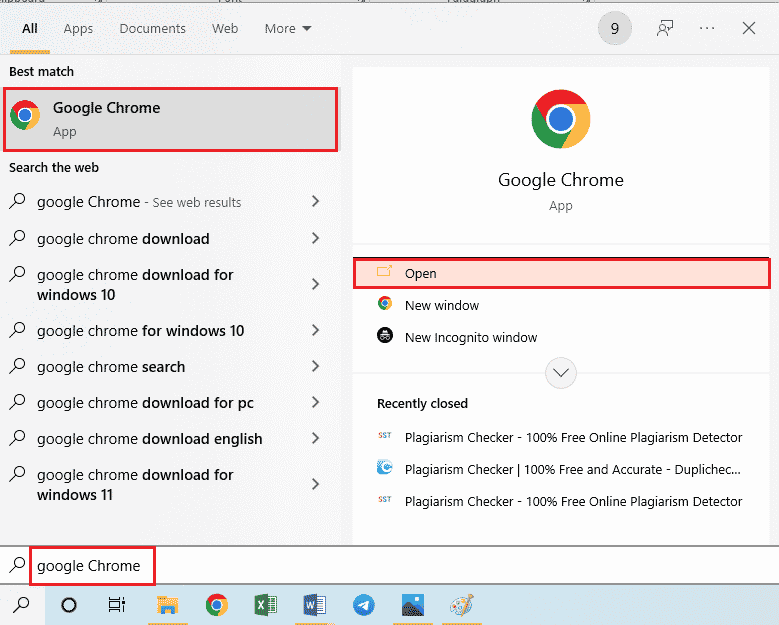
2. Digite chrome://flags e pressione a tecla Enter para abrir a página Experimentos .
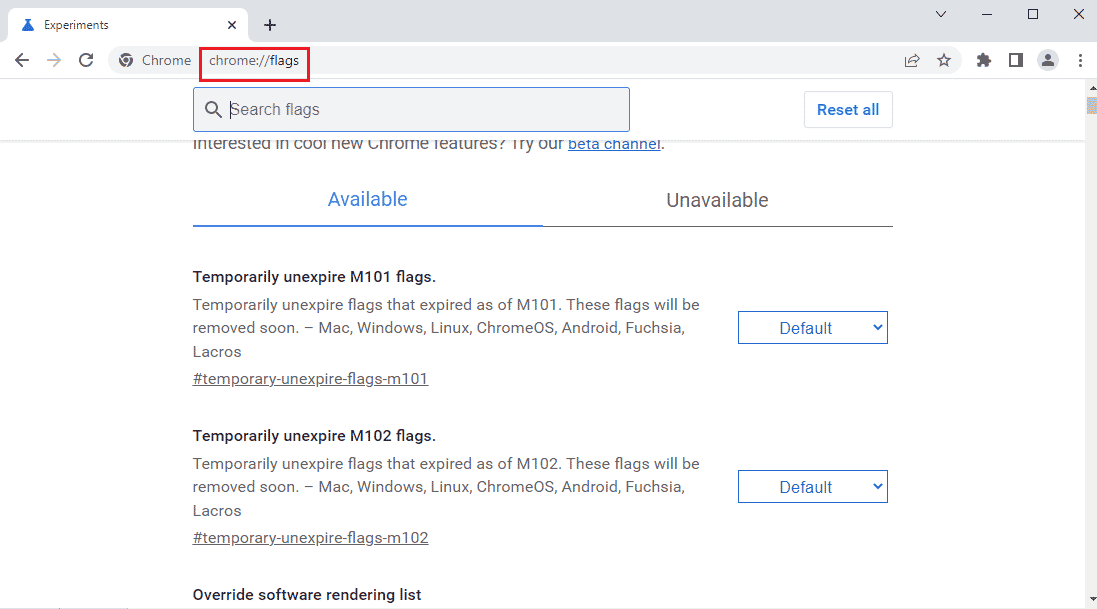
3. Clique no menu suspenso na política de reprodução automática e clique na opção Padrão .
Observação: se você estiver usando uma versão mais antiga do Google Chrome, clique na opção Document User Activation is Required .
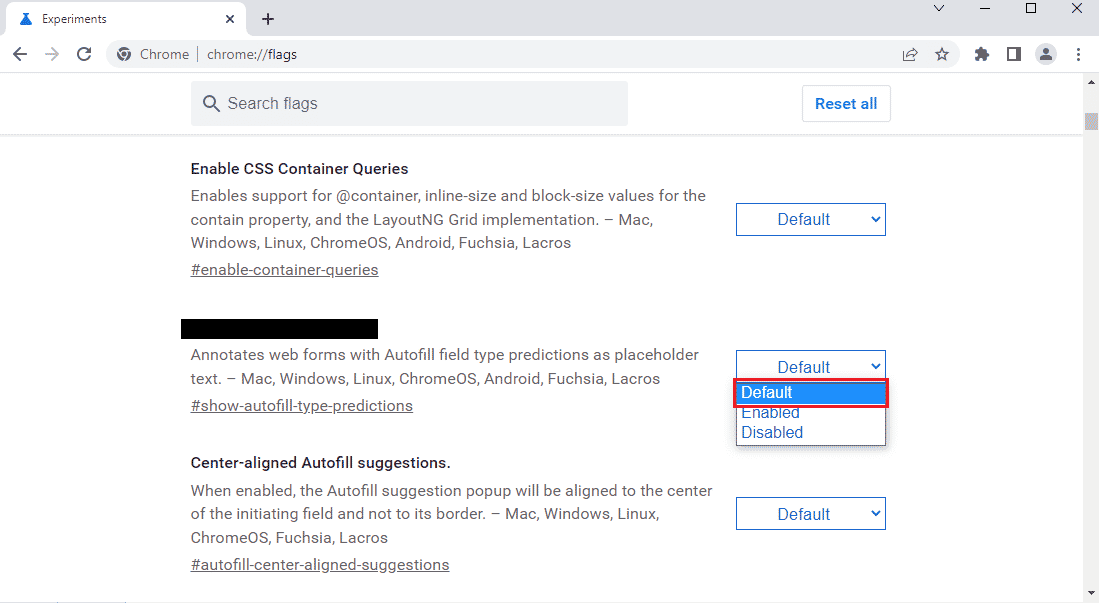
4. Clique no botão Reiniciar na parte inferior para alterar a configuração do Chrome.
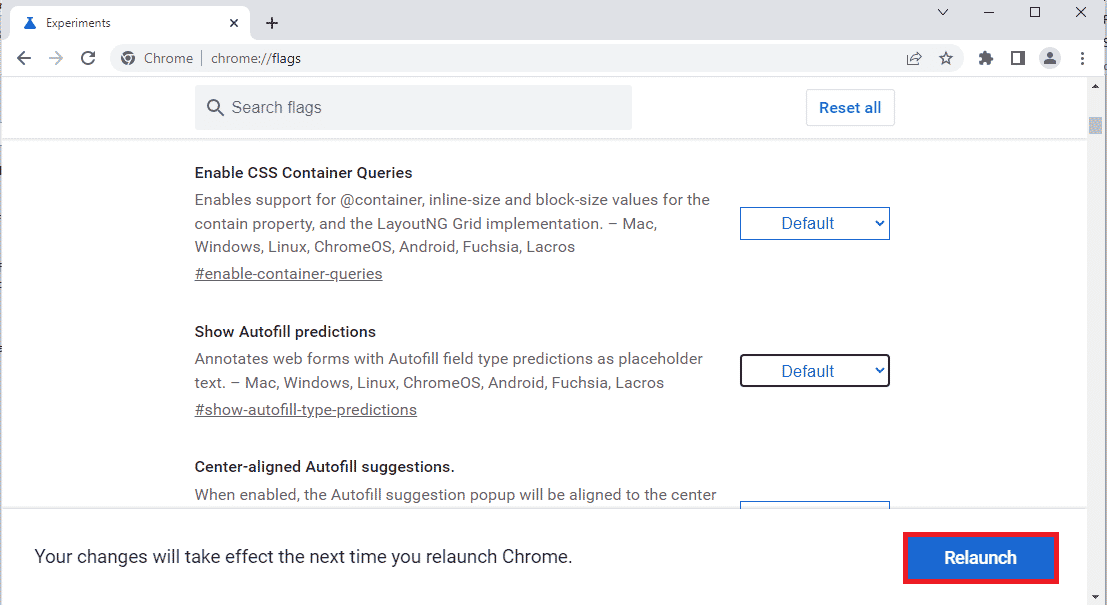
Leia também: Guia para baixar VODs do Twitch
Método 3: desative aplicativos e serviços em segundo plano
Vários aplicativos e serviços em segundo plano no seu PC podem causar um erro de formato de recurso não suportado do Twitch. Você pode fechar todos os aplicativos e serviços em seu PC para corrigir o erro.
Etapa I: Feche todos os aplicativos em segundo plano
Se houver muitos aplicativos em execução em segundo plano, você deve desabilitar todos os aplicativos. Use o link fornecido aqui para fechar todos os aplicativos em segundo plano usando o aplicativo Gerenciador de Tarefas.
Você precisa fechar os seguintes aplicativos para corrigir o erro de recurso de mídia do Twitch não suportado.
- Feche todos os softwares de terceiros e outros aplicativos estrangeiros instalados no seu PC.
- Feche todos os aplicativos do media player, como o VLC Media Player.
- Se você abriu qualquer software de edição, como espaço de trabalho de áudio digital ou software de edição de vídeo, feche esses aplicativos.
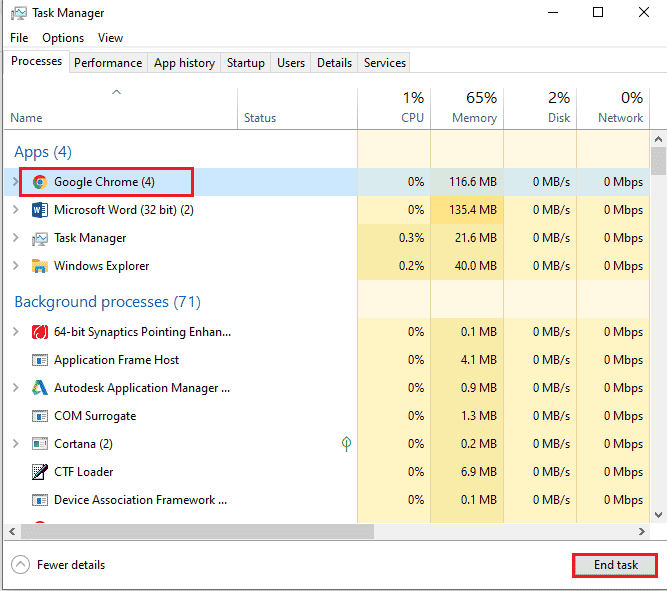

Etapa II: desative todos os aplicativos na inicialização
O próximo passo é desabilitar todos os aplicativos na inicialização para que o atraso não seja causado durante a transmissão no site do Twitch.
1. Abra o aplicativo Gerenciador de Tarefas usando as teclas Ctrl+Shift+Esc e navegue até a guia Inicialização .
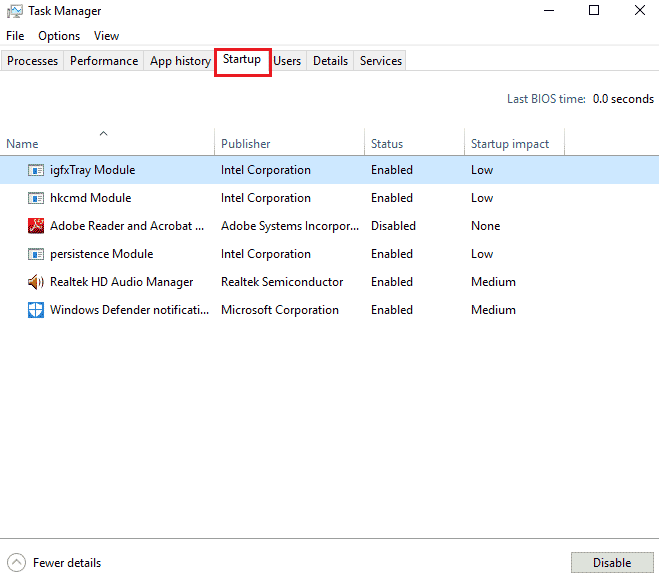
2. Selecione os aplicativos com o Status Ativado e clique no botão Desativar .
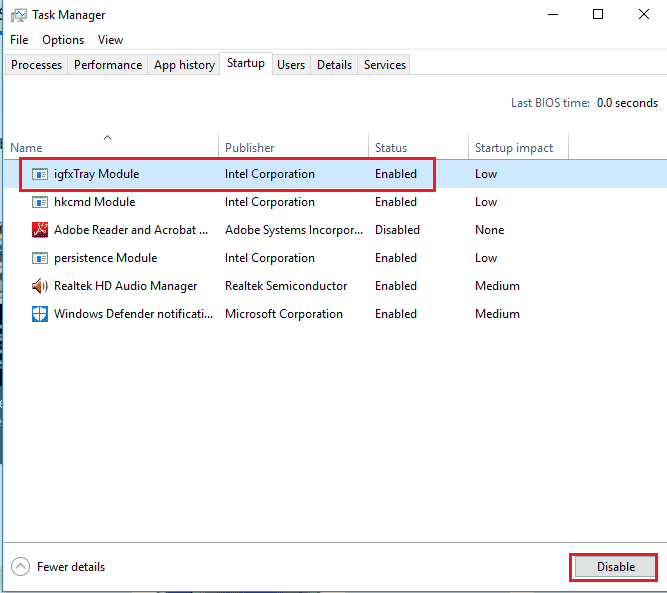
Etapa III: Desativar todos os serviços
A etapa final é desabilitar todos os serviços, exceto os serviços da Microsoft, usando a configuração do sistema.
1. Pressione as teclas Windows + R juntas para abrir a caixa de diálogo Executar .
2. Digite msconfig e clique no botão OK para iniciar a Configuração do Sistema .
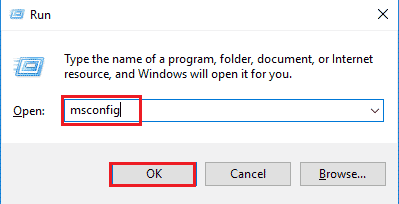
3. Na janela Configuração do sistema , navegue até a guia Serviços e marque a opção Ocultar todos os serviços da Microsoft .
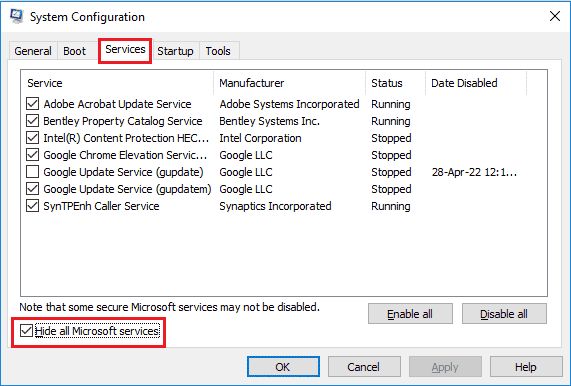
4. Clique no botão Desativar tudo .
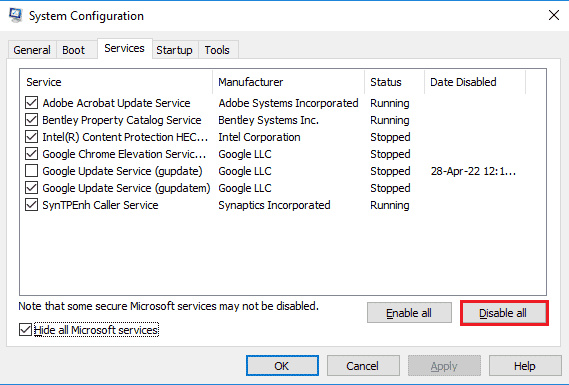
5. Clique nos botões Aplicar e OK na janela Configuração do sistema .
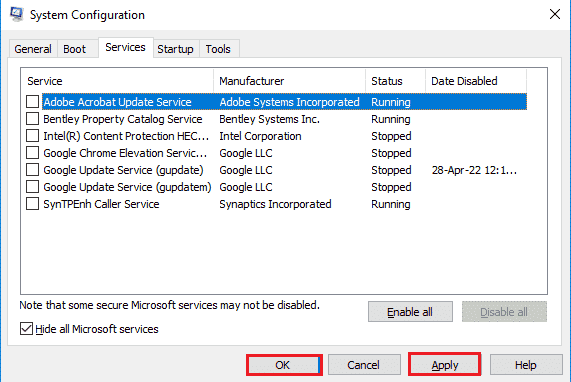
6. Clique no botão Reiniciar .
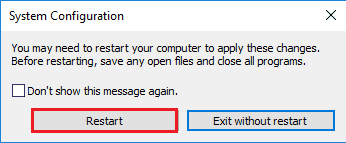
Leia também: Corrigir o AdBlock não funcionar no Twitch
Método 4: Modificar as configurações de som
Para corrigir o erro de formato de recurso não suportado do Twitch, você pode fazer algumas alterações nas configurações de som.
4A. Definir saída de áudio padrão
Para corrigir o erro no site do Twitch, você pode definir um alto-falante padrão no seu PC usando a janela Som.
1. Abra o aplicativo Painel de Controle digitando na barra de pesquisa do Windows. Clique em Abrir .
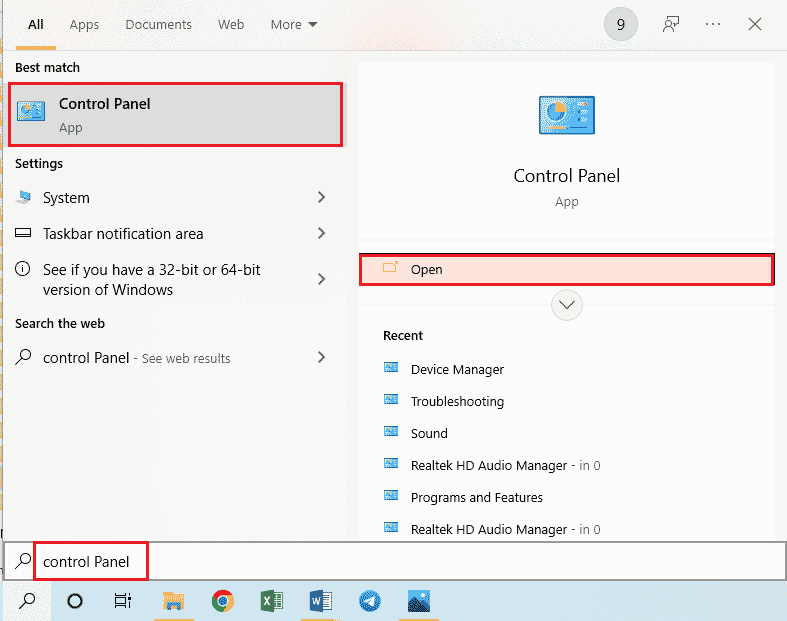
2. Defina Exibir por menu suspenso para a opção Ícones pequenos .
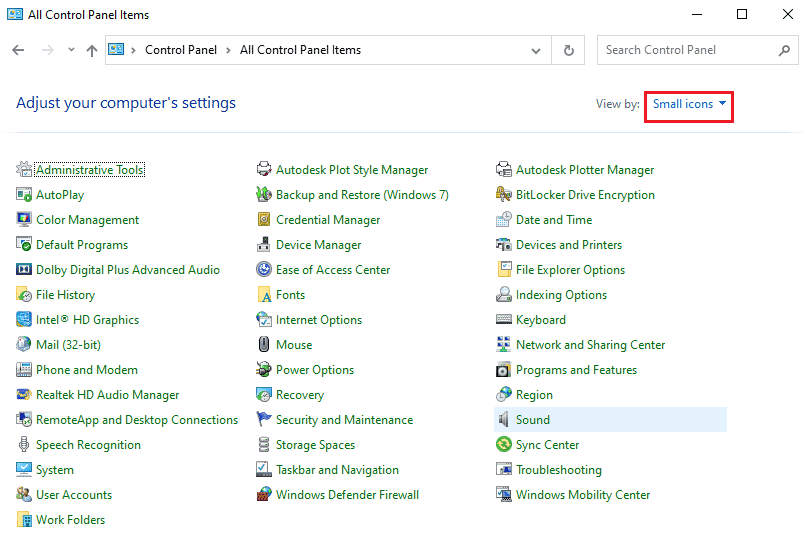
3. Em seguida, clique na opção Som no menu exibido.
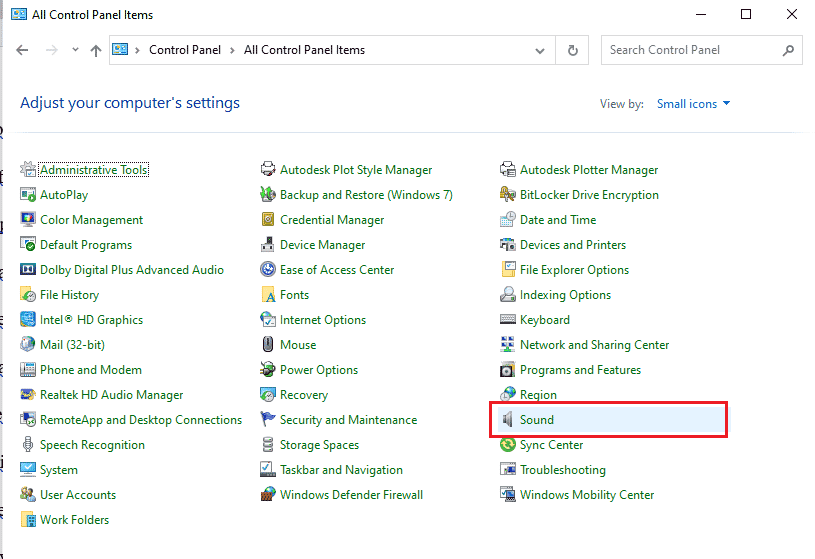
4. Na guia Reprodução , selecione a saída de áudio e clique no botão Definir padrão .
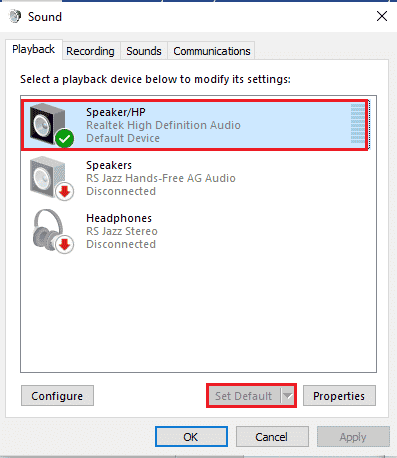
4B. Desativar efeitos sonoros (se aplicável)
Como método adicional, você pode desativar os efeitos sonoros em seu dispositivo de áudio padrão. No entanto, pode ocorrer uma ligeira perturbação na saída de áudio do conteúdo de mídia.
1. Inicie o Painel de Controle .
2. Defina Exibir por > Ícones pequenos e clique em Som .
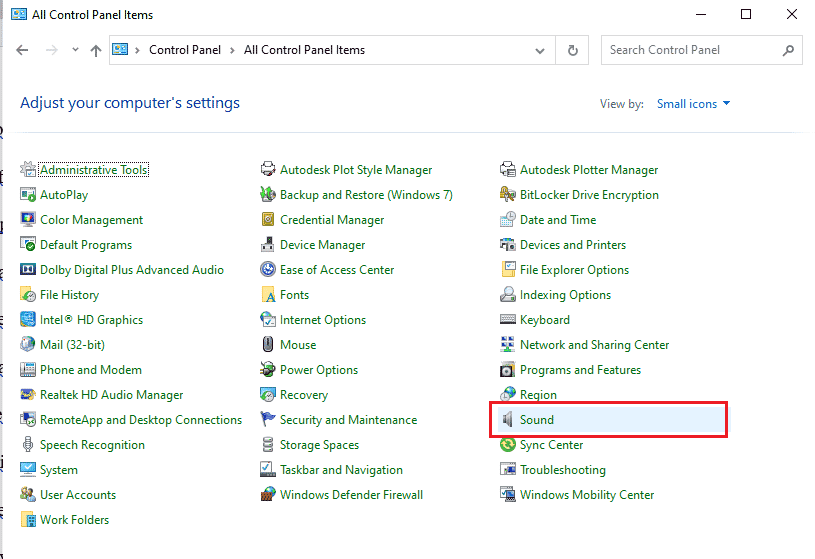
3. Clique com o botão direito do mouse na saída de áudio e clique na opção Propriedades .
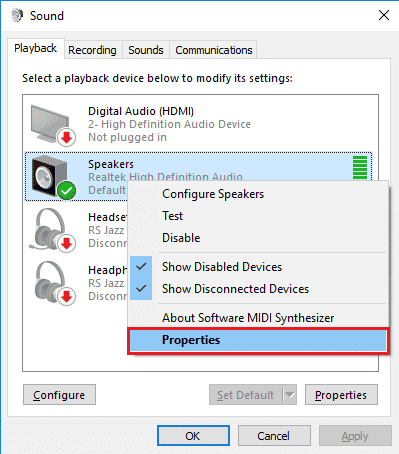
4. Navegue até a guia Aprimoramentos , marque a caixa Desativar todos os efeitos sonoros e clique no botão OK .
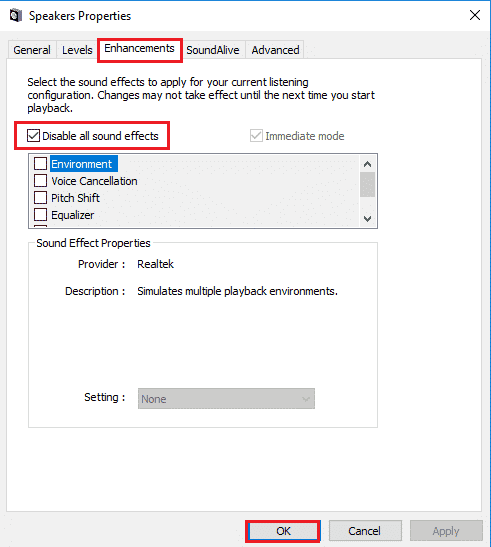
Leia também: 14 maneiras de corrigir o erro de perfil do Chrome
Método 5: use o reprodutor pop-out do Twitch
Se o player normal não conseguir transmitir o conteúdo de mídia no site do Twitch, você poderá usar o player pop-out no site para corrigir o erro de recurso de mídia do Twitch não suportado.
1. Pesquise e abra o aplicativo Google Chrome usando a barra de pesquisa.
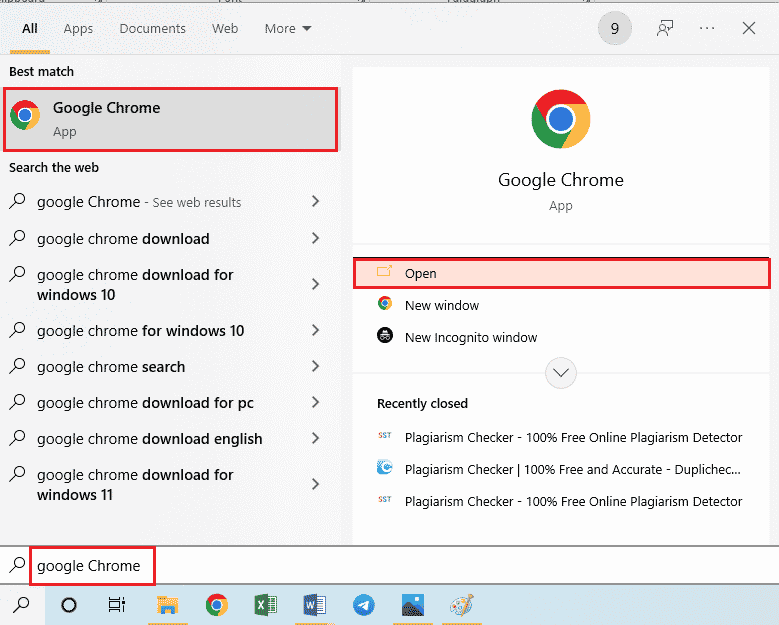
2. Abra o site do Twitch e inicie qualquer transmissão.
3. Clique no ícone Configurações no canto inferior direito do player.
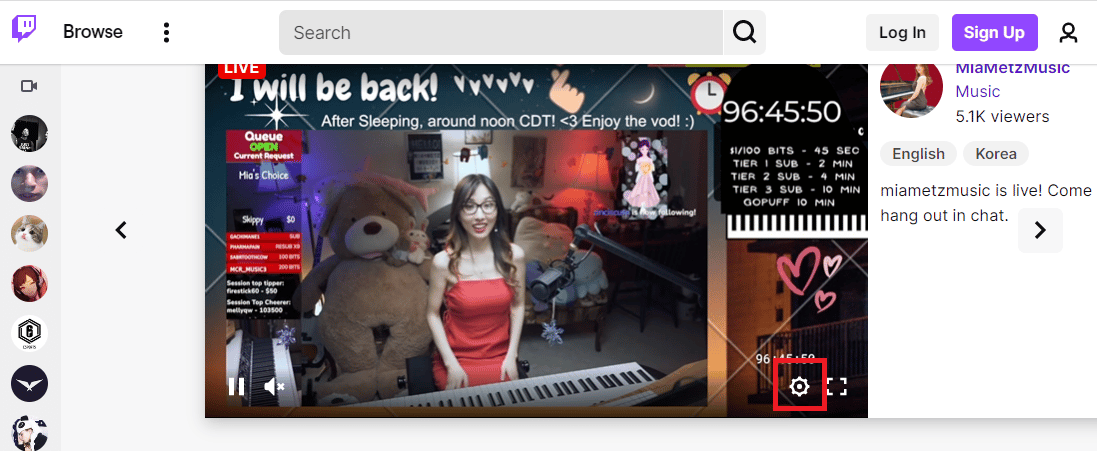
4. Clique na opção Popout Player na lista.
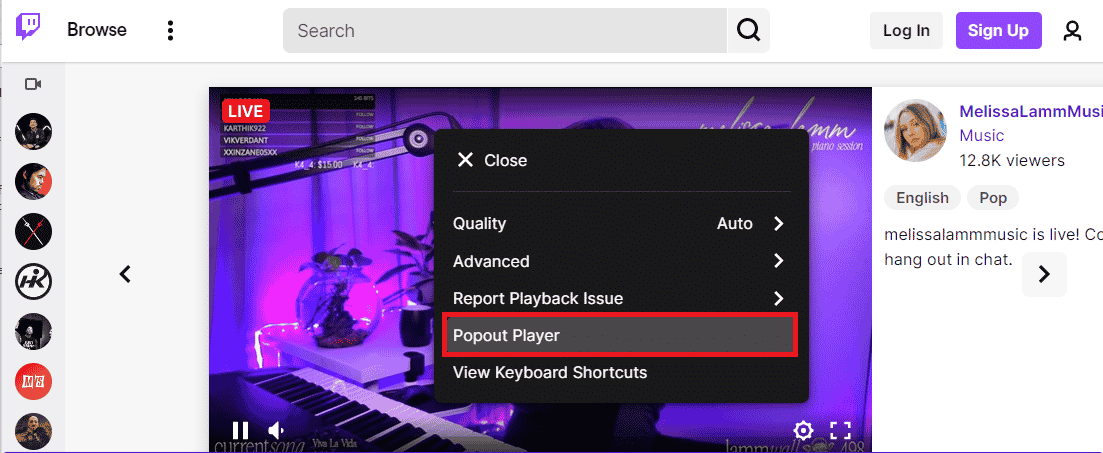
Você verá o fluxo em uma janela individual.
Método 6: redefinir a chave do fluxo
A chave Stream é um código essencial para identificar a fonte de áudio e vídeo no conteúdo de mídia. Se o erro de formato de recurso não suportado do Twitch não for resolvido, você poderá redefinir a chave Stream em sua conta.
1. Inicie o aplicativo Google Chrome usando a barra de pesquisa na parte inferior. Clique em Abrir .
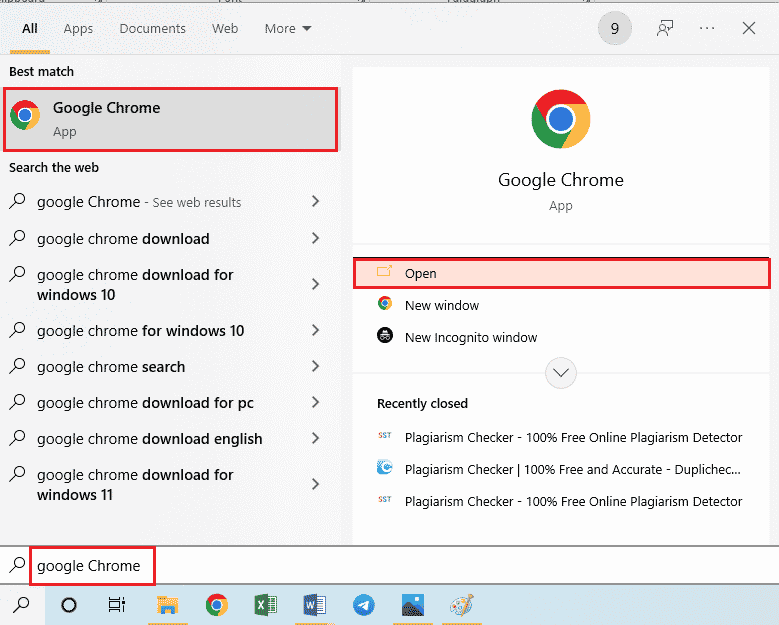
2. Abra o site oficial do serviço de streaming Twitch TV e faça login na sua conta.
3. Clique no ícone do perfil no canto superior direito da página inicial e clique na opção Creator Dashboard .
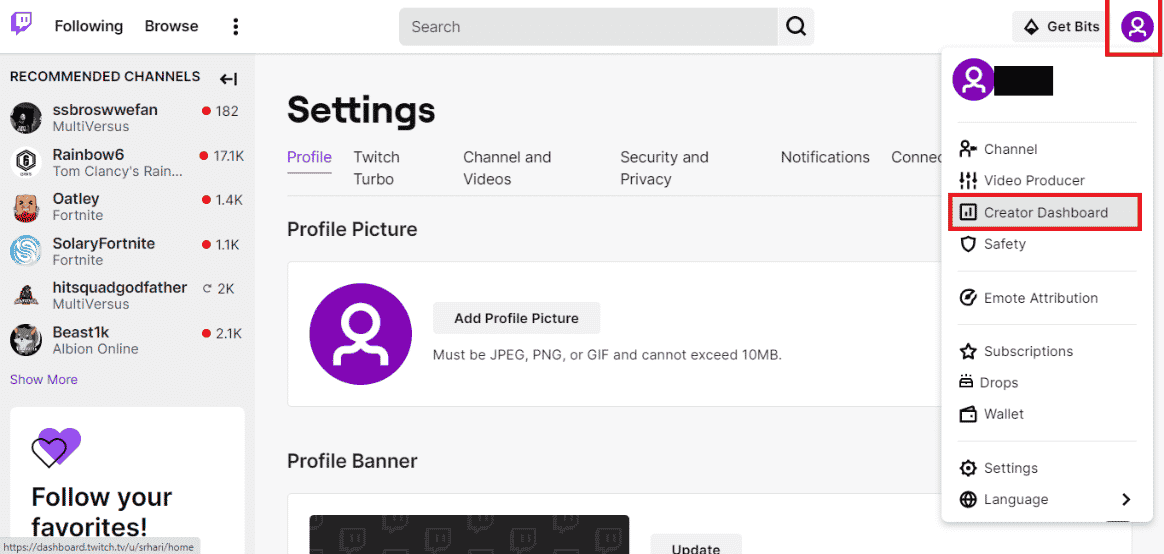
4. Expanda a guia Configurações no painel esquerdo da janela e clique na guia Fluxo .
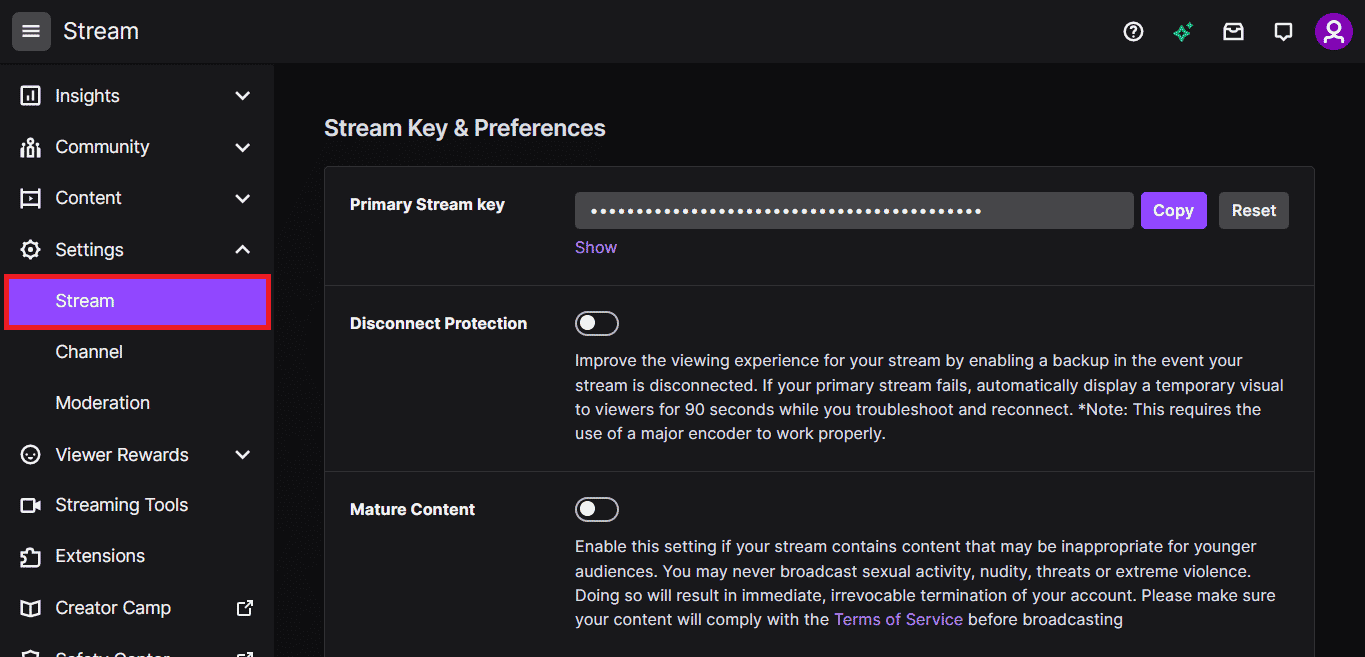
5. Na seção Stream Key & Preferences , clique no botão Reset na guia Primary Stream Key .
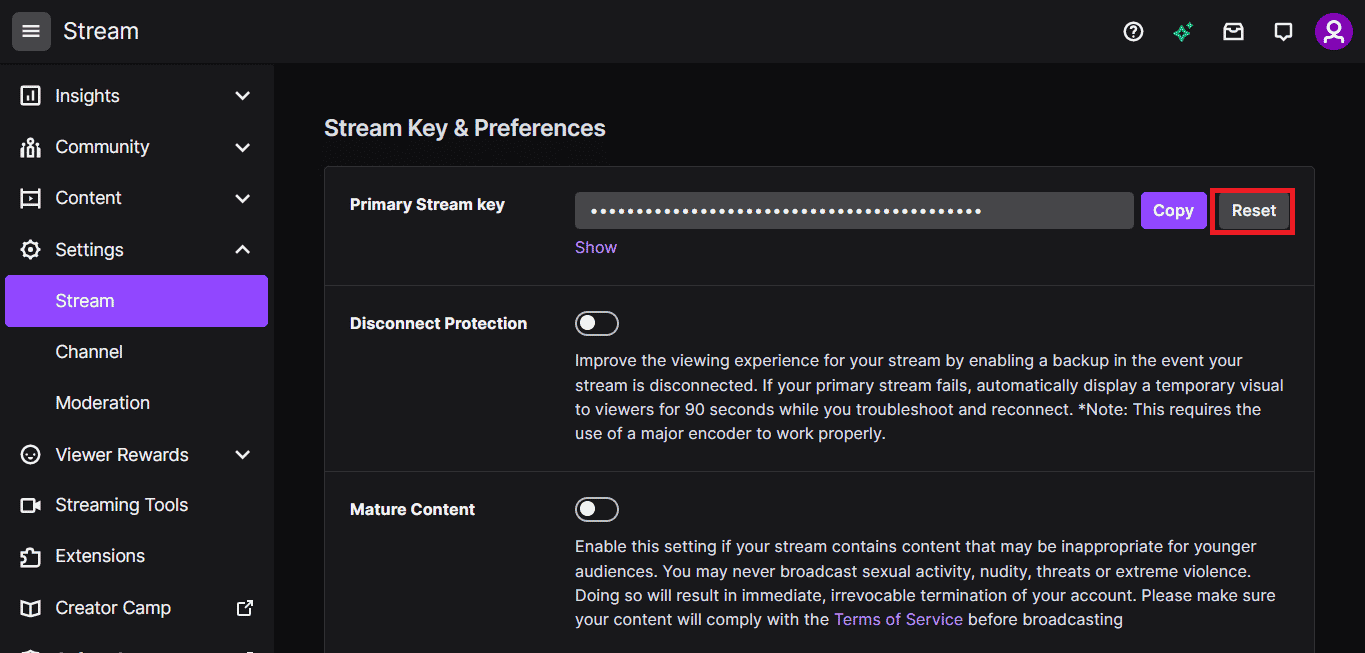
6. Você verá uma marca verde se a chave Stream for redefinida.

Leia também: Como ativar a conta do Twitch
Método 7: Desinstale o software de driver desnecessário (se aplicável)
Se nenhum dos métodos funcionar para você, você pode tentar desinstalar o software de driver de terceiros desnecessário em seu PC. Desinstale todo o software Driver Booster e Game Booster instalado no seu PC para corrigir o erro 4000 do Twitch.
1. Inicie o aplicativo Painel de Controle digitando na barra de pesquisa do Windows. Clique em Abrir .
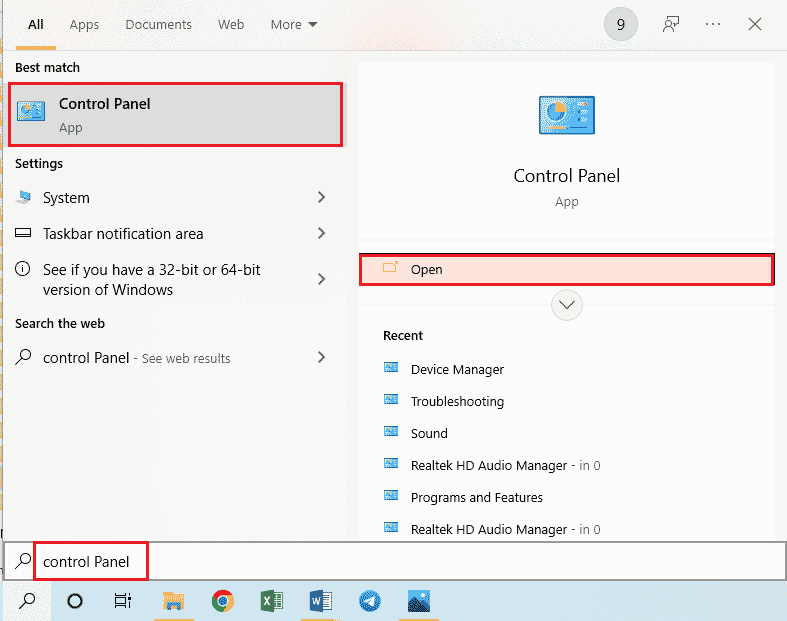
2. No menu suspenso Exibir por , clique na opção Categoria .
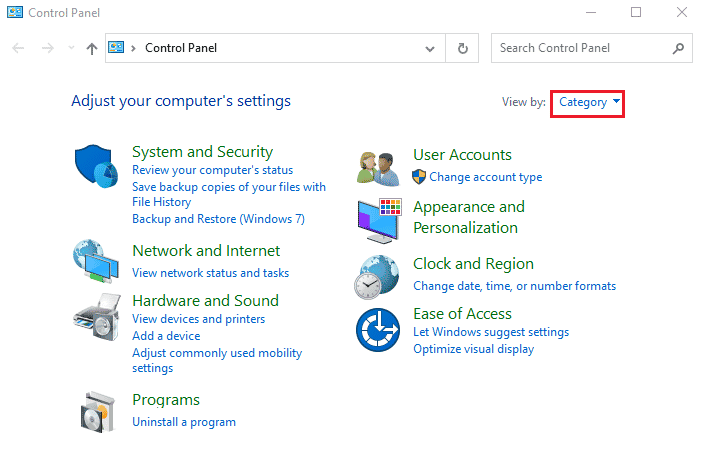
3. Clique na opção Desinstalar um programa na categoria Programas no menu.
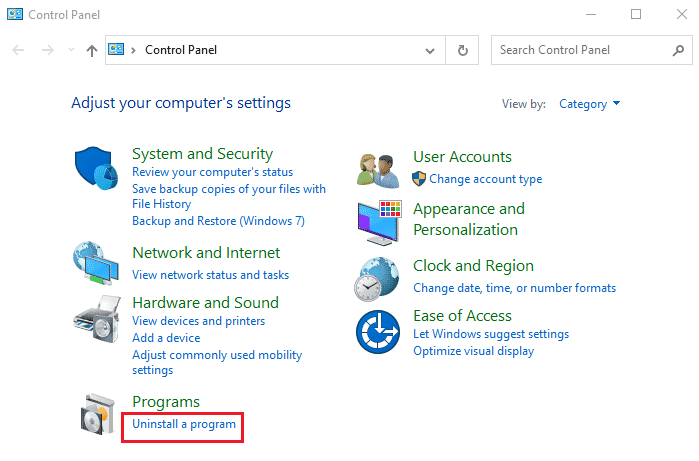
4. Selecione todos os softwares individualmente, clique no botão Desinstalar na barra superior e siga as instruções na tela para desinstalar o aplicativo.
Método 8: Reinstale o Adobe Flash Player
Se você tiver o aplicativo Adobe Flash Player no seu PC, tente reinstalar o aplicativo para corrigir o erro 4000 do Twitch.
Etapa I: desinstalar o Adobe Flash Player
A primeira etapa é desinstalar o aplicativo Adobe Flash Player usando o aplicativo Painel de controle.
1. Abra o aplicativo Painel de Controle digitando na barra de pesquisa do Windows. Clique em Abrir .
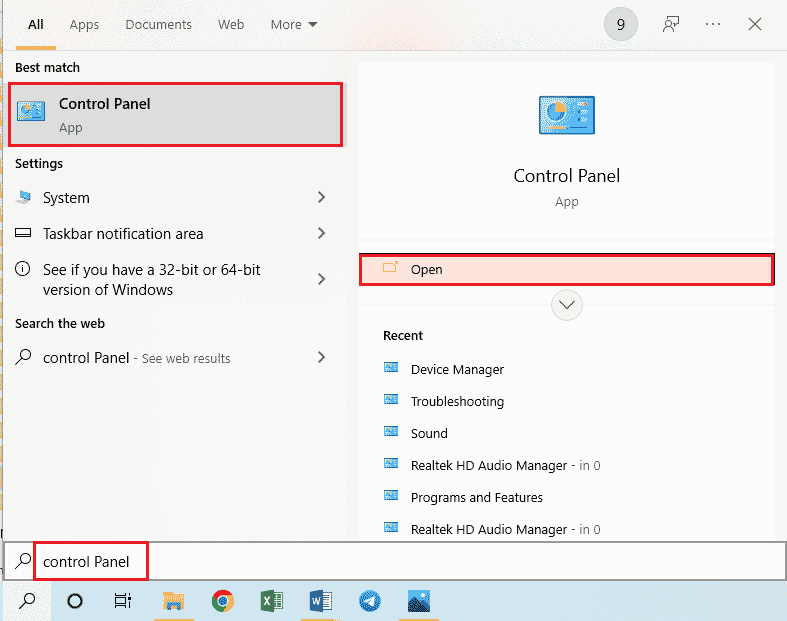
2. No menu suspenso Exibir por , clique na opção Categoria .
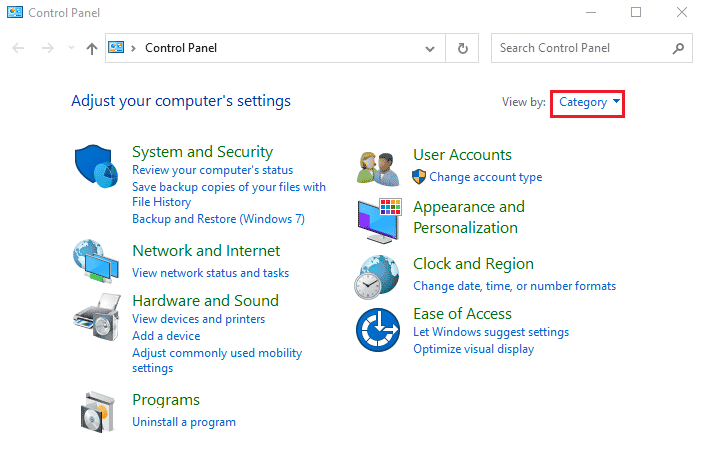
3. Clique na opção Desinstalar um programa na categoria Programas no menu.
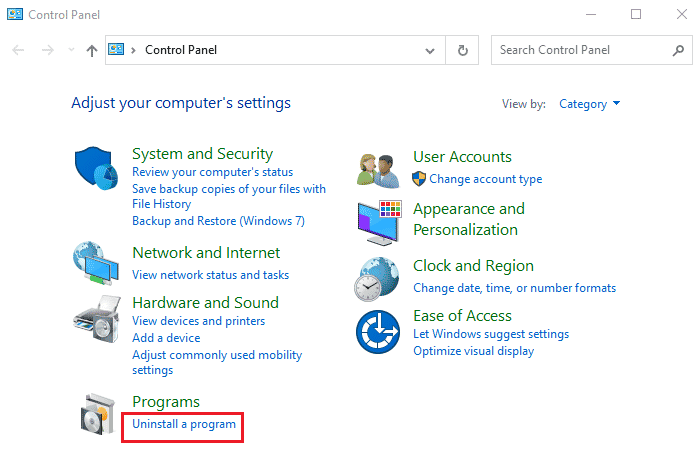
4. Selecione o aplicativo Adobe Flash Player na lista, clique no botão Desinstalar na parte superior e siga as instruções na tela do programa de desinstalação.
Etapa II: Excluir todos os arquivos do Adobe Flash Player
A próxima etapa para corrigir o erro de formato de recurso não suportado do Twitch é excluir todos os arquivos associados ao Adobe Flash Player no seu PC individualmente.
5. Pressione as teclas Windows + E simultaneamente para abrir o aplicativo File Explorer em seu PC.
6. Navegue até a pasta Flash usando o caminho do local e pressione a tecla Delete .
Este PC > Disco Local (C:) > Windows > SysWOW64 > Macromed > Flash .
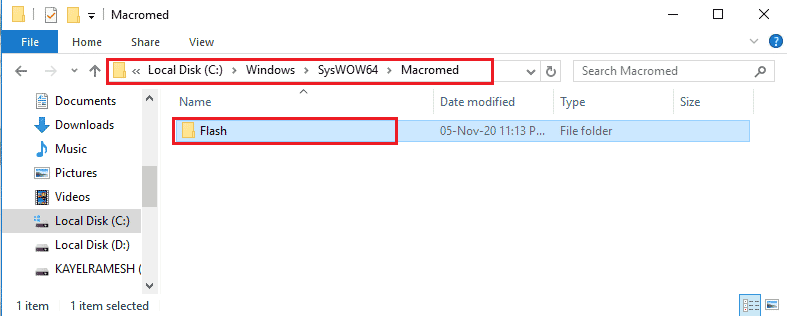
7. Abra a caixa de diálogo Executar , digite %appdata% e clique no botão OK para abrir a pasta AppData .
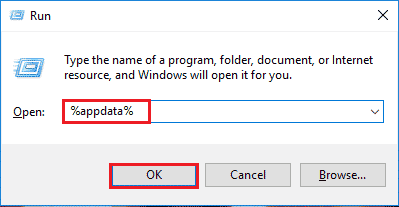
8. Navegue até a pasta do Flash Player seguindo o caminho do local e pressione a tecla Delete .
Adobe > Flash Player .
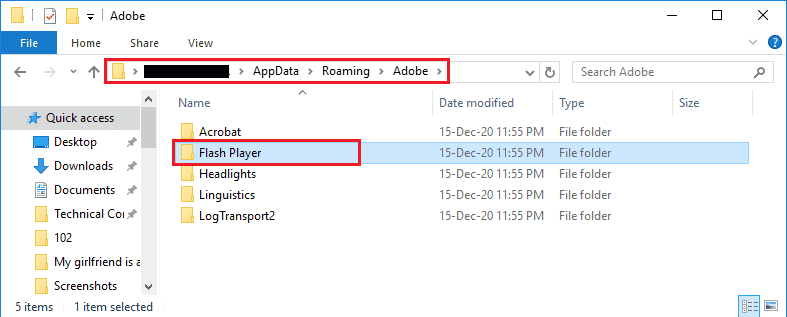
9. Navegue até a pasta Flash Player indo para Macromedia > pasta Flash Player e pressione a tecla Delete .
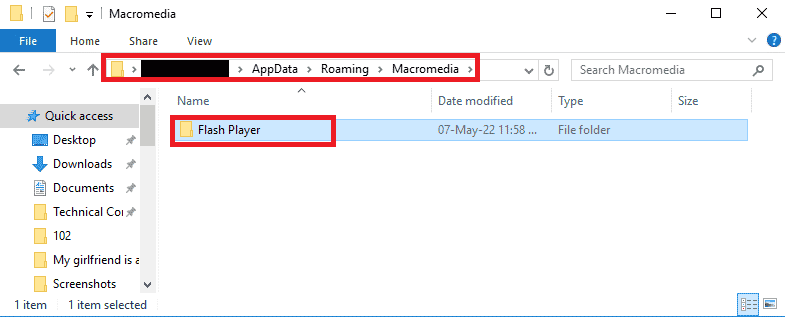
Etapa II: Reinstale o Adobe Flash Player
A etapa final para corrigir o erro de recurso de mídia do Twitch não suportado é reinstalar o aplicativo Adobe Flash Player usando o aplicativo Google Chrome no seu PC.
1. Inicie o aplicativo Google Chrome usando a barra de pesquisa na parte inferior. Clique em Abrir .
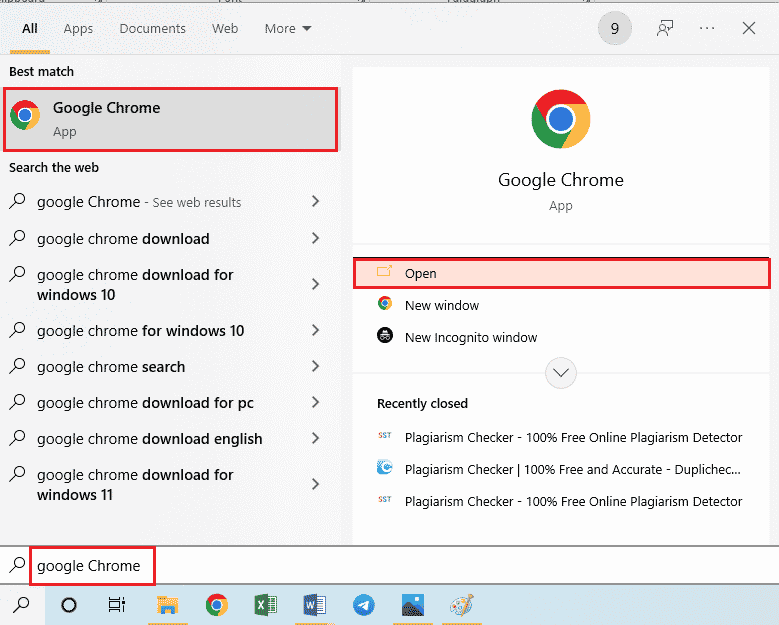
2. Abra o site oficial do Adobe Flash Player e clique no link 32.0.0.445 na guia Player Version na opção Chrome (incorporado) – PPAPI .
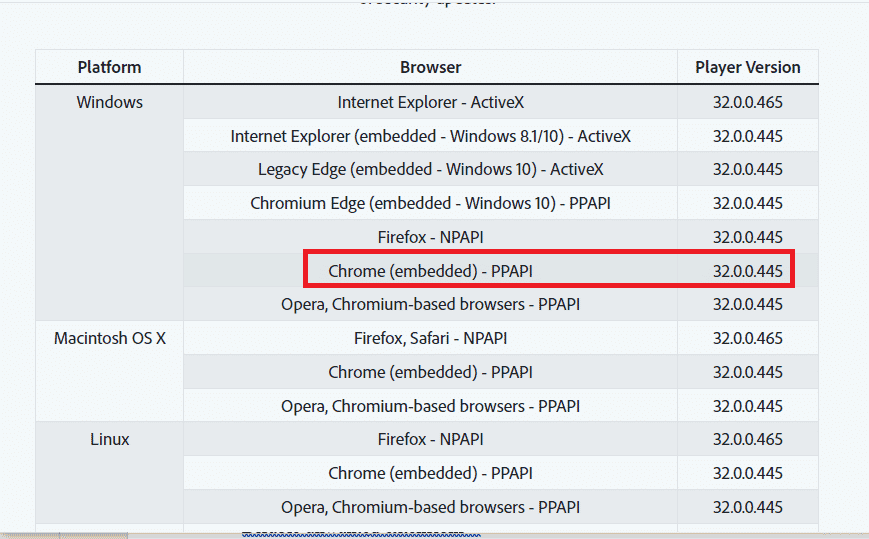
3. Execute o arquivo baixado e siga as instruções na tela do assistente de instalação para instalar o aplicativo Adobe Flash Player .
Leia também: Corrigir erro de download proibido do Google Drive
Método 9: Reinstale o aplicativo Twitch Desktop
Como método final, você pode reinstalar o aplicativo Twitch Desktop no seu PC para corrigir o erro 4000 do Twitch. É melhor usar o aplicativo em vez do site do Twitch para evitar o erro de recurso de mídia do Twitch não suportado no streaming do conteúdo de mídia.
Etapa I: desinstalar o aplicativo Twitch Desktop
O primeiro passo é desinstalar o aplicativo Twitch Desktop usando o aplicativo Painel de Controle no seu PC.
1. Abra o aplicativo Painel de Controle digitando na barra de pesquisa do Windows. Clique em Abrir .
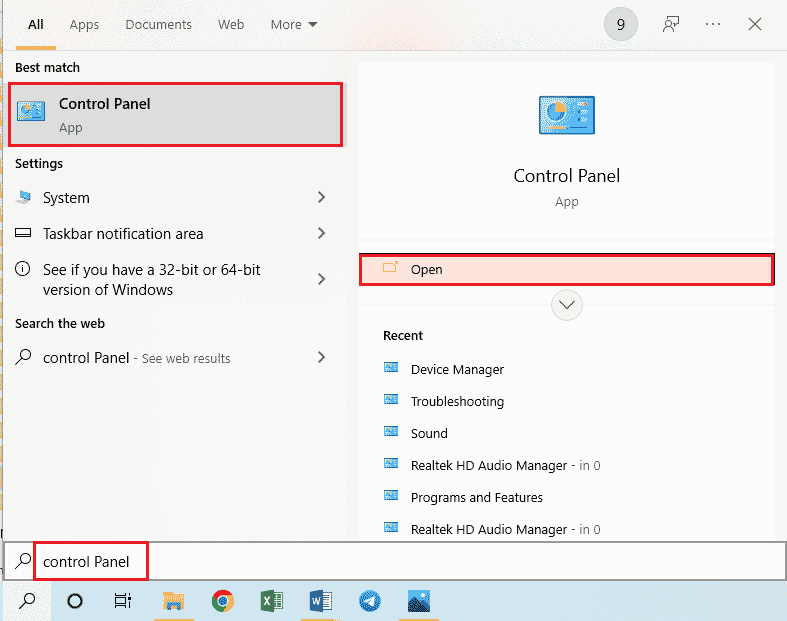
2. No menu suspenso Exibir por , clique na opção Categoria .
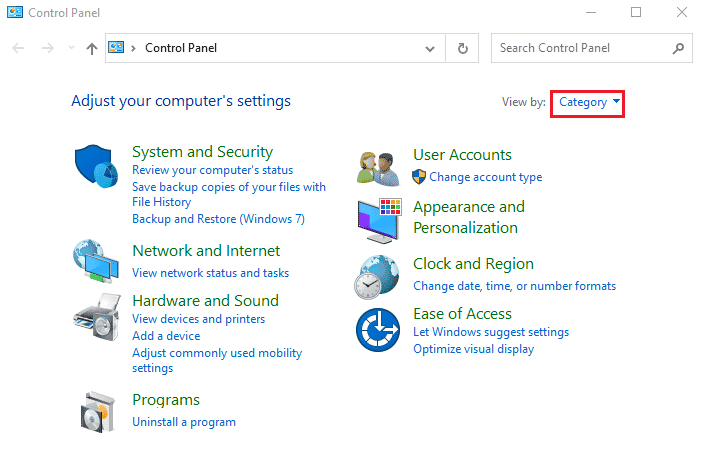
3. Clique na opção Desinstalar um programa na categoria Programas no menu.
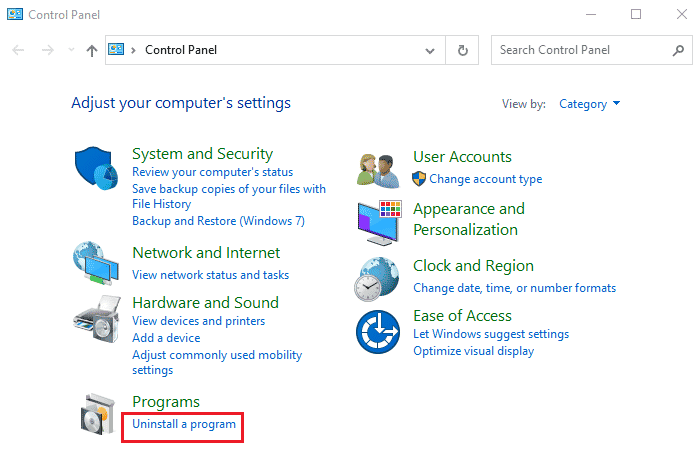
4. Selecione o aplicativo Twitch , clique no botão Desinstalar e siga as instruções na tela do Desinstalador.
Etapa II: reinstalar o aplicativo Twitch Desktop
A próxima etapa para corrigir o erro de formato de recurso não suportado do Twitch é reinstalar o aplicativo Twitch Desktop usando o aplicativo Google Chrome.
1. Abra o aplicativo Google Chrome usando a barra de pesquisa na parte inferior do seu PC.
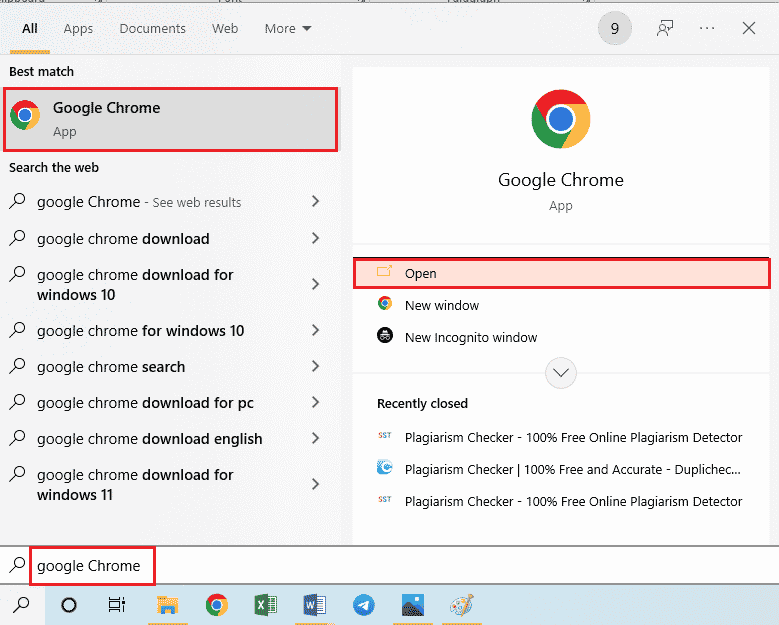
2. Abra o site oficial do Twitch Desktop App e clique no botão Obter .
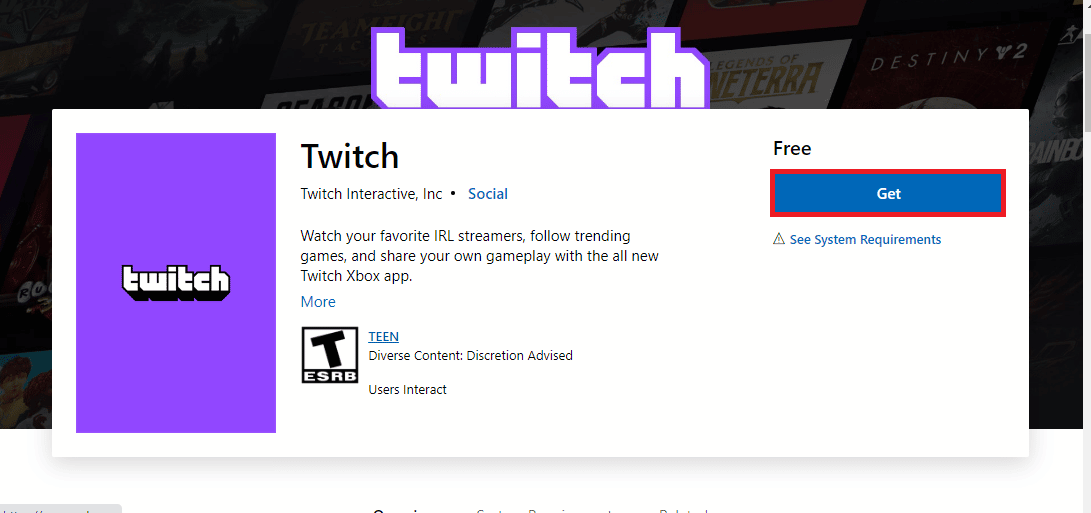
3. Siga as instruções na tela do aplicativo Microsoft Store para instalar o aplicativo Twitch.
Leia também: Corrigir o aplicativo Twitch que não funciona no Android
Método 10: Entre em contato com o suporte do Twitch
Como último recurso para resolver o erro 4000 do Twitch, você pode entrar em contato com a equipe de suporte oficial do serviço do Twitch e resolver o problema com eles.
1. Abra o aplicativo Google Chrome digitando na barra de pesquisa do Windows. Clique em Abrir .
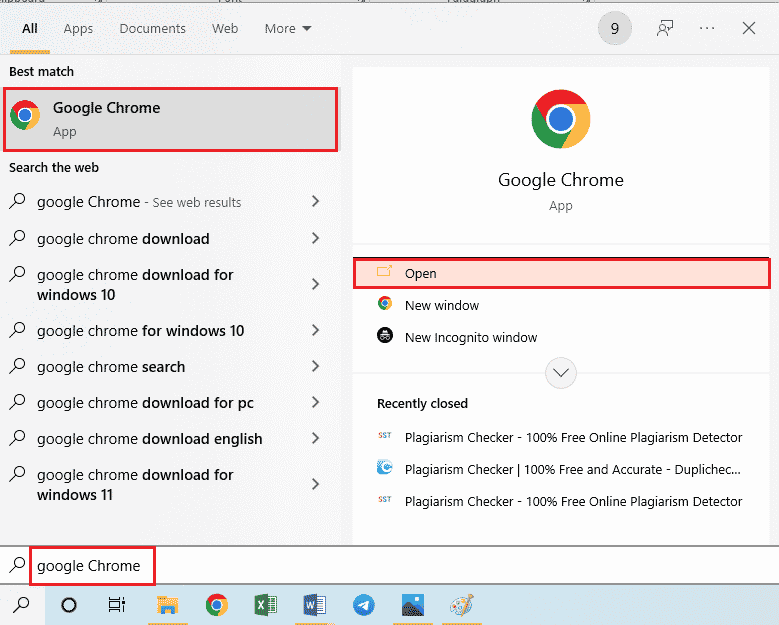
2. Abra o site oficial do Twitch Contact Support.
3. Preencha os dados nos campos e envie as informações da consulta.
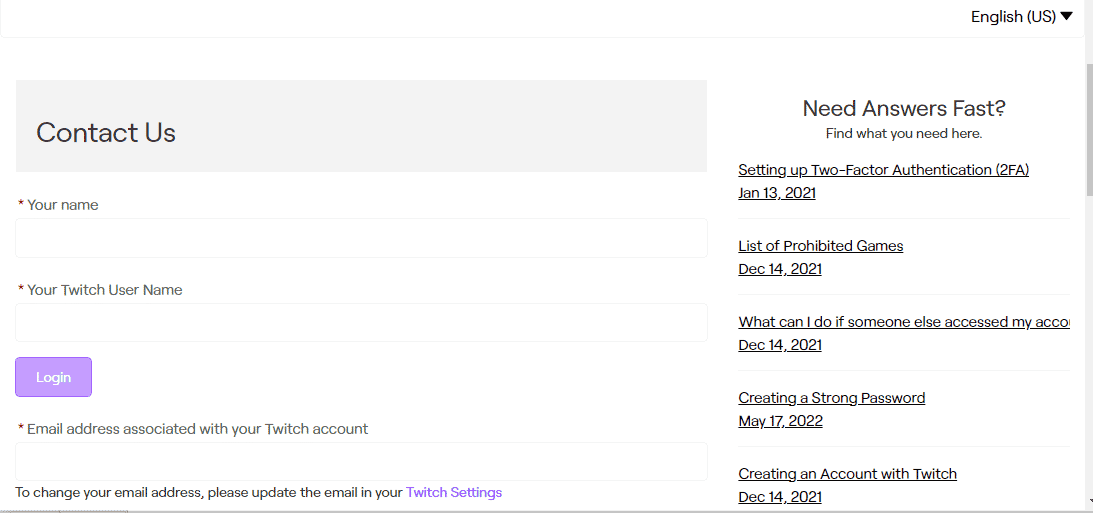
Recomendado:
- Correção falhou ao criar um dispositivo proxy para o dispositivo USB
- Como ver o histórico de compras do Steam
- Corrigir a discórdia do erro 1105 no Windows 10
- Corrigir o erro de download do Twitch Leecher
Os métodos para corrigir o erro de formato de recurso não suportado do Twitch são explicados neste artigo. Por favor, deixe todas as suas sugestões e dúvidas sobre o erro 4000 do Twitch na seção de comentários abaixo.
